Как отвязать номер своего телефона от страницы Вконтакте?
Обновлено 8 января 2021- Как можно отвязать страницу в ВК от вашего номера телефона?
- Где меняется номер телефона, привязанный к странице
- Как можно ускорить смену номера в 14 раз
Здравствуйте, уважаемые читатели блога KtoNaNovenkogo.ru. Последнее время регистрация и вход Вконтакте привязан к номеру мобильного телефона, а не к почтовому ящику, как это было раньше.
С одной стороны, это повышает безопасность (сложнее взломать и увести аккаунт) и упрощает процедуру восстановления доступа, но с другой стороны, несколько усложняет жизнь тем, кто не хочет палить номер своего мобильника (кое-что в ВК можно делать и без регистрации, например, искать людей) либо желает иметь в ВК несколько своих страниц или несколько пабликов на разных аккаунтах.
В связи с этим довольно часто возникает вопрос — можно ли отвязать номер от страниц в Контакте? В принципе можно, хотя это и не совсем очевидно. Кстати, понадобиться это может в разных случаях. Например, вы могли купить новую симку и при этом по каким-либо причинам выбросить старую (к которой был привязан доступ к Контакту), либо попросту ее потерять. Также у вас может быть два аккаунта в ВК и вы решили привязать конкретно этот номер к другому своему аккаунту.
Кстати, понадобиться это может в разных случаях. Например, вы могли купить новую симку и при этом по каким-либо причинам выбросить старую (к которой был привязан доступ к Контакту), либо попросту ее потерять. Также у вас может быть два аккаунта в ВК и вы решили привязать конкретно этот номер к другому своему аккаунту.
Отвязка номера может понадобиться и в случае, о котором я уже писал в статье про то, как удалить страницу в Вконтакте, когда перед удалением аккаунта желательно будет отвязать номер, иначе он по-прежнему останется в базе этой социальной сети.
Как можно отвязать страницу в ВК от вашего номера телефона?
Начиная с 2013 года просто так отвязать номер телефона от своего аккаунта в Контакте не получится (раньше можно было это сделать, указав в качестве основного типа привязки — Емайл). То есть сейчас нельзя будет просто удалить номер вашего телефона и не предложить взамен новый. Оно и понятно — ВК перешел на высокий стандарт безопасности и вход на сайт привязывается в первую очередь именно к мобильнику.
Однако, можно запросто этот самый номер поменять на другой, тем самым отвязать свою страницу от старого номера, к которому вы, например, могли по тем или иным причинам утерять доступ. А вообще, для начала было бы неплохо уяснить несколько правил, которых придерживаются модераторы и администраторы Вконтакте:
- На один номер мобильного телефона можно зарегистрировать только один аккаунт в ВК. Таким образом, система пытается бороться со спамными страницами, которые многие используют для накрутки и заработка, хотя подается все это под соусом, что пользователям так, дескать, удобнее. Поэтому создать новую страницу на тот же номер уже не получится.
- Однако если у вас уже есть другой аккаунт в этой социальной сети (например, зарегистрированный еще до 2013 года, когда для этого достаточно было привязать другой Емайл адрес), то вы можете привязать к нему тот номер телефона, который уже используется на другом вашем акке в ВК. Тем самым от первой странички нужный номер, естественно, отвяжется.
 Правда потом при входе в такой аккаунт (с не привязанным номером) вам будут настоятельно советовать привязать к нему какой-нибудь телефон так, что аж замучают, но это дело десятое.
Правда потом при входе в такой аккаунт (с не привязанным номером) вам будут настоятельно советовать привязать к нему какой-нибудь телефон так, что аж замучают, но это дело десятое.
Из приведенных выше правил и условий работы с Вконтакте, на текущий момент можно сделать несколько выводов:
- Без каких-либо проблем можно будет отвязать от страницы номер, к которому вы утеряли доступ (потеряли симку, выкинули ее, отдали кому-то и т.п.). Официальный способ (если доступ к старому номеру не возможен) займет у вас две недели, а неофициальный (правда несколько рискованный) — один день.
- Если у вас в ВК есть еще один аккаунт, то номер можно будет перенести на него, тем самым отвязав его от нужной страницы (причин может быть масса). Тут опять же возможны определенные задержки на разных шагах, но в принципе все осуществимо (сам не раз это осуществлял).
- Третий вариант из серии — я вам этого не говорил. Спамеры все равно обходят ограничения Контакта на число зарегистрированных на одного человека страниц и используют для этого различные сервисы, которые можно назвать как «временный номер мобильного» (вы получите доступ к СМС-сообщениям на него приходящим).

Полученный там номер можно будет использовать для реализации первого варианта отвязки (официального), тем самым удалив реальный номер и заменив его фейковым. Конечно же, это существенно затруднит или сделает невозможным восстановление доступа к странице, но в ряде случаев отвязать номер бывает необходимо именно перед удалением страницы, чтобы потом не оставлять лишних хвостов.
Где меняется номер телефона, привязанный к странице в ВК?
Сам процесс отвязки реализуется на странице «Мои настройки» в области «Номер Вашего телефона». Для этого достаточно будет нажать на кнопку «Изменить номер телефона» и ввести его в открывшемся окне.
Правда я недавно этот номер как раз перевел с этого аккаунта на тот (отвязал), поэтому мне предлагают подождать чуток (около двух недель):
В вашем же случае этого сообщения скорее всего не будет. Обычно все проходит нормально и вам сообщают, что по умолчанию на процесс смены номера уйдет пара недель:
Процесс можно ускорить официальными способами, если у вас есть доступ к старому номеру (просто воспользуйтесь соответствующей ссылкой, и пройдя шаги мастера получите результат значительно быстрее). Второй способ ускорения заключается в прохождении довольно-таки муторного мастера, аналогичного тому, который нужно проходить при восстановлении доступа к своей странице при его утере:
Второй способ ускорения заключается в прохождении довольно-таки муторного мастера, аналогичного тому, который нужно проходить при восстановлении доступа к своей странице при его утере:
Как можно ускорить отвязку номера в 14 раз (без гарантий)
Однако, есть еще и неофициальный способ ускорить отвязку номера от своей страницы Вконтакте (до одного дня), но, во-первых, он может уже не работать (полгода назад точно работал), а во-вторых, он связан с определенными рисками (например, вашу страницу могут не просто «заморозить», а забанить на какой-то продолжительный срок).
Поэтому все, что вы будете делать, это только на ваш страх и риск (я умываю руки, как говорится).
Суть метода заключается в использовании бага Контакта (логического несоответствия), который позволяет при заморозке страницы сменить привязанный к ней номер и тут же ее разморозить. В этом случае старый номер будет отвязываться от странички не пару недель, а лишь один день. Нелепость, которые пока еще не пофиксили (исправили). Хотя возможно, что на момент вашего прочтения этого поста эта мулька работать не будет.
Нелепость, которые пока еще не пофиксили (исправили). Хотя возможно, что на момент вашего прочтения этого поста эта мулька работать не будет.
Для начала нам нужно будет сделать так, чтобы нашу страничку в ВК «заморозили». Сделать это несложно. Есть биржа лайков, упоминание которой на сайте ВКонтакте является табу и влечет за собой немедленную заморозку странички, где эта ссылка появилась (таким образом, они пытаются бороться с распространение спама и спамных методов раскрутки страниц в своей соцсети). Просто оставьте такую вот ссылку на своей стене:
Буквально через минуту после нажатия на кнопку «Отправить» можно будет обновить ее в браузере, после чего вы увидите сообщение о временной заморозке:
Но весь этот цирк нам был нужен лишь ради того, чтобы в самом низу этого окна можно было бы воспользоваться кнопкой «Указать другой номер». Собственно, вводится он в соседнем поле после нажатия на эту кнопку, а после того, как нажмете на расположенную ниже кнопку «получить код», увидите сообщение о том, что к этой странице уже привязан другой номер телефона и вопрос о том, действительно ли вы хотите всю эту идиллию разрушить отвязав мобильник:
Далее вводите код подтверждения, пришедший на новый номер. После этого вас попросят еще и новый пароль придумать для аккаунта. Все. Теперь останется только нажать на кнопочку «Разморозить странницу»:
После этого вас попросят еще и новый пароль придумать для аккаунта. Все. Теперь останется только нажать на кнопочку «Разморозить странницу»:
На следующей странице вам предложат пройти небольшой тест на вменяемость. Но не это главное, а то, что будет написано в самом верху:
Т.е. таким вот финтом ушами (заморозкой — разморозкой страницы) мы добились ускорения отвязки старого и привязки нового номера в четырнадцать раз, что весьма существенно и кому-то может оказаться весьма полезным. Но повторюсь — метод не стопроцентно рабочий, поэтому все что вы делаете остается на вашей совести, а с меня взятки гладки…
Удачи вам! До скорых встреч на страницах блога KtoNaNovenkogo.ruКак отвязать номер от страницы в вк. Привязка профиля к электронной почте
Как правило, злоумышленники меняют пароль странички пользователя, и владелец уже не может получить доступ к своему аккаунту. Во избежание такого печального развития событий необходимо при регистрации в социальной сети выполнять привязку страницы к почте и мобильному телефону. В этой статье разберем, как выполнить данные процедуры.
В этой статье разберем, как выполнить данные процедуры.
Привязка к почте
- В разделе «Общее» находим поле «Адрес Вашей электронной почты» и указываем желаемый адрес. Важно! После сохранения настроек адрес почты будет отображаться в формате с***@mail.com, то есть злоумышленник, получивший доступ к вашей странице, не сможет узнать вашу почту.
- Вы также можете настроить оповещения по электронной почте о событиях, происходящих на вашей странице в социальной сети. Для этого переходим во вкладку оповещения, находим раздел «Оповещения по электронной почте», указываем адрес электронной почты и настраиваем частоту оповещений — «Всегда оповещать» или «Оповещать не чаще раза в день».
Привязка к номеру телефона
- Заходим на свою страничку в социальной сети «ВКонтакте», кликаем по ссылке «Мои настройки».
- В разделе «Общее» находим поле «Номер вашего телефона» и указываем номер в формате +7(ХХХ)ХХХХХХХ. Важно! После сохранения настроек телефон будет отображаться в формате +7 *** *** ** 18, то есть злоумышленник, получивший доступ к вашей странице, не сможет узнать ваш мобильный номер.

- Вы также можете настроить оповещения по телефону о событиях, происходящих на вашей странице в социальной сети. Для этого переходим во вкладку оповещения, находим раздел «Оповещения через SMS» и ставим галочку в окошке «Получать SMS-оповещения».
Интересно, что на оповещения можно ответить, то есть если какой-то пользователь прислал вам личное сообщение «ВКонтакте», вы можете ответить ему посредством SMS, однако ответ придет ему также в профиль социальной сети. Однако помните, что оповещения бесплатны, а за ответы придется заплатить. Тариф определяется оператором. Информацию о стоимости SMS для вашего конкретного случая можно узнать во вкладке «Мобильные сервисы» меню «Мои настройки» социальной сети.
Уже взломали
Если вас взломали в социальной сети и сменили вам пароль, а привязку ни к почте, ни к телефону вы не выполнили, то вам нужно будет написать письмо в Службу поддержки сайта, заполнив специальную анкету, в которой, в частности, потребуется указать паспортные данные.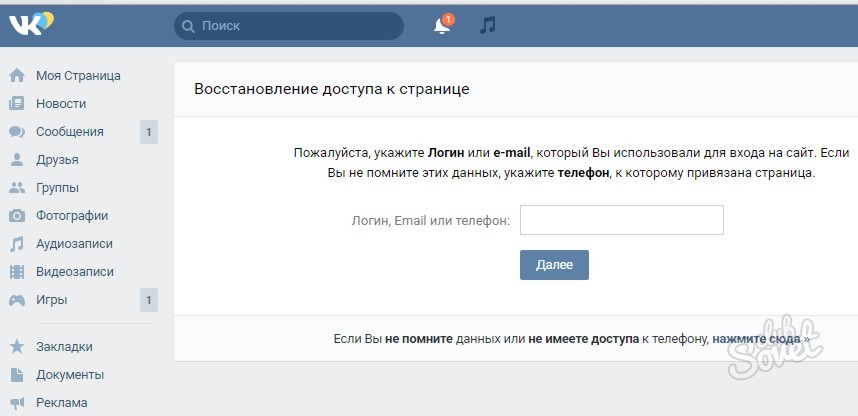 Кроме того, наберитесь терпения, ждать ответа поддержки придется 2-3 недели.
Кроме того, наберитесь терпения, ждать ответа поддержки придется 2-3 недели.
E-mail выполняет функции одного из идентификаторов пользователя в системе. Поэтому владельцу аккаунта приходится ее привязку к своей странице и разрывать эту связь при появлении такой необходимости. Схожесть функций, которые возлагаются на e-mail и телефонный номер владельца аккаунта приводят к тому, что можно также как и от e-mail
Отключение от электронного почтового адреса
Если необходимо отвязать страницу вк от почты, то следует перейти на стартовую страницу, где активируется пункт «Мои настройки».
После входа в «Оповещения» находится там пункт «Оповещения по электронной почте». Далее потребуется пункт «Изменить» верхней строк E-Mail для оповещений: a***@ххх.ru (изменить). Левой кнопкой переходим на вкладку с полем для задания нового почтового адреса. В качестве справки рядом с этим полем воспроизводится действующий адрес.
Система подтверждает изменение отсылкой соответствующего сообщения по старому и новому почтовым адресам.
Отвязать страницы вк от почты по таким же правилам можно через вкладку «Общие», где также имеется пункт редактирования данных электронной почты.
Привязка к e-mail
Привязать страницу вк к электронной почте не составит больших проблем. Процедура начинается с пункта «Мои настройки» левого основного меню стартовой страницы. После перехода примерно в середине раздела «Общее» находится пункт «Адрес Вашей электронной почты». Здесь указывается новая адресная информация. Решения задачи Привязать страницы вк к электронной почте подтверждается системой отправкой по вновь указанному адресу соответствующего сообщения.
Изменение частоты и объема сообщений, автоматически отсылаемых на e-mail, осуществляется через раздел «Оповещения» и пункт «Оповещения по электронной почте».
Особенности отключения аск
По причине большой популярности сети ask.fm весьма актуальной становится проблема, которую можно сформулировать в виде: как отвязать аск от страницы вк при отсутствии необходимости общения к ней.
По временной схеме задача как отвязать аск от страниц вк решается через вход на свою анкету на ask.fm и последующей активацией раздела «Настройки». В появившемся окне находится и кликается кнопка «Деактивация Профиля».
При необходимости постоянной блокировки через настройки своей анкеты в разделе веб-адрес прописывается ask-like. Блокировка выполняется администратором, восстановление доступа после этого становится невозможным.
как привязать в вк свой номер к другой странице,если даже…
- я согласна с анастасией, как привязать к новой странице номер, который был когда то на удаленной страничке вк
- Что делать? Когда я пытаюсь привязать страницу к номеру, выбывает рамка, что этот номер уже использован ранее… Что делать? Если страница не привязана вообще к телефону и нельзя писать сообщения в вк или что либо делать? Как привязать страницу к номеру к которому уже была привязана другая страница? Прошу помогите!!
- У меня 2 страницы. Одну я удалила, а вторую не могу привязать к номеру.
 Что надо делать?
Что надо делать? - такая-же проблема, но у меня немного другое. У меня была страница с привязанным номером, и я решил создать вторую, создал привязал к ней номер (тот же, что и к первой и вс получилось), однако когда я лайкнул коммент с первой страницы мне выдало то, что нет привязанного номера, удалил страницу (вторую) не помогло. Что делать не знаю. Теперь ноиер привязан к удалнной странице. Не знаю ни как отвязать, ни как привязать
- Сеть Вконтакте развивается стремительно, охватывает все больше и больше стран и людей. В ней зарегистрированы десятки миллионов человек. В связи с таким огромным количеством участников встает вопрос о безопасности — как сохранить свои личные данные? Как сделать недоступными для посторонних ваши фотографии и сообщения? Как защитить страницу от спамеров?
Как привязать номер к страницеНеобходимо сначала зайти в раздел «Настройки». Во вкладке «Общее» внизу страницы найти строку «привязать номер телефона» и вписать в нее ваш номер, которым вы будете пользоваться для этой страницы.
 После чего вы получите код в виде смс на указанный вами телефон. Код вписываете в специальную строку в вконтакте. Номер привязан!
После чего вы получите код в виде смс на указанный вами телефон. Код вписываете в специальную строку в вконтакте. Номер привязан!Однако бывает, что для выполнения каких-то опций в сети вам нужно вводить привязанный ранее к странице телефон. А как быть, если вы его случайно забыли или у вас несколько страниц и вы не помните, где какой номер привязывали? То есть как узнать привязанный номер вконтакте?
Заходим снова в Настройки, выбираем вкладку «Общее». Внизу страницы в строке «текущий номер» отображается ваш номер телефона. Но видно его не целиком, некоторые цифры заменены звездочками. Чтобы посмотреть его полностью, нажмите кнопку ниже «изменить номер телефона».
Здесь же при необходимости вы сможете сменить номер на другой. Но сначала на текущий номер придет смс с кодом, вы должны ввести его для подтверждения и ваш номер поменяют.
Если Вы хотите восстановить вашу страницу, а номер, к которому она привязана, был утерян, то необходимо связаться со службой поддержки по ссылке восстановление страницы и ввести достоверные данные.

- страничку удалить
Напрямую зарегистрироваться на сайте в Контакте без привязки телефона на данный момент не предоставляется возможным, но зарегистрироваться другим методом все же можно. Для того чтобы зарегистрироваться без привязки номера телефона вам надо провести некоторые действия. Вам нужно поменять айпи на любой европейский, затем произвести регистрацию через аккаунт фейсбук. До этого вам нужно завести аккаунт на фейсбуке. При помощи фейсбука телефон указывать не обязательно.
Не привязать к телефону сложно. А вот не привязывать напрямую к своему номеру, легче. Нужно найти, сервис где можно арендовать телефонный номер, обычно дают для пробы один-три бесплатных с очень ограниченными возможностями. Регистрируемся, теперь, можно указывать новый номер, а звонки будут переадресовываться на ваш российский. Пробуем регистрацию в ВК, смс вам не придет, но нам нужна функция: quot;пусть робот позвонитquot;. набираем цифры продиктованные роботом.
В странах СНГ зарегистрироваться Вконтакте без привязки к номеру телефона не получится. Но выход вс таки есть. Можно зарегистрироваться Вконтакте через Фейсбук, делается это так.
Меняем свой айпи на айпи любой европейской страны, дальше создам страницу на Фейсбуке, а дальше регистрируем страницу Вконтакте через Фейсбук, при этом номер телефона у вас не потребуют.
На данный момент этого сделать нельзя. Поскольку, администрации Вконтакте нужны какие-либо доказательства, что вы не робот. Если вы привяжете свой телефон к странице Вконтакте, то отвязать его отуда вы не сможете. Этим администрация добивается, чтобы у вас была только одна страница. И переносить номер телефона с одной страницы на другую — они не будут (я спрашивал).
Наверное, многие заметили или сами используют функцию, когда можно войти Вконтакт через фейсбук.
Вот этой функцией и можно воспользоваться, чтобы не привязывать страницу Вконтакте к телефону.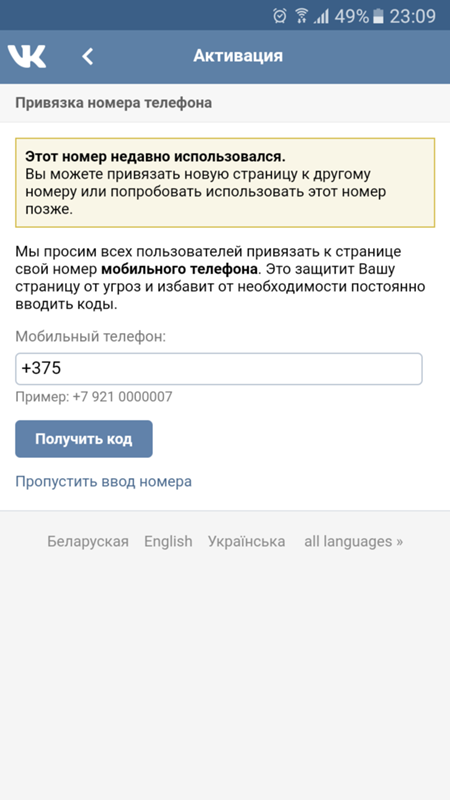 Для этого нужно зарегистрироваться в Вконтакте через фейсбук. Но такая возможность есть только для иностранных жителей, так как Вконтакте расширяется и жаждет популяризации и на зарубежном рынке.
Для этого нужно зарегистрироваться в Вконтакте через фейсбук. Но такая возможность есть только для иностранных жителей, так как Вконтакте расширяется и жаждет популяризации и на зарубежном рынке.
И тут на помощь придут анонимайзер, чтобы создать видимость, что вы вошли из другой страны. Но нужно отметить, что страны СНГ для этого не подойдут, для жителей этих стран телефон обязателен. Вот и нажимаете на нижнюю кнопку quot;авторизоваться через фейсбукquot;.
Альтернативой привязки страницы в контакте к номеру мобильного телефона является использование аккаунта социальной сети facebook. Можно воспользоваться сервисом виртуальной телефонии pinger. Пройдя несложную регистрацию, будет предложен виртуальный номер, с помощью которого можно получать смс-сообщения, содержащие код регистрации.
Когда-то я пытался зайти на сайт Вконтакте с смартфона. А браузер был новый и закладок естественно не было. Чтобы не вводить номер телефона и пароль я воспользовался входом на сайт с аккаунта в Фейсбуке, ниже была такая возможность.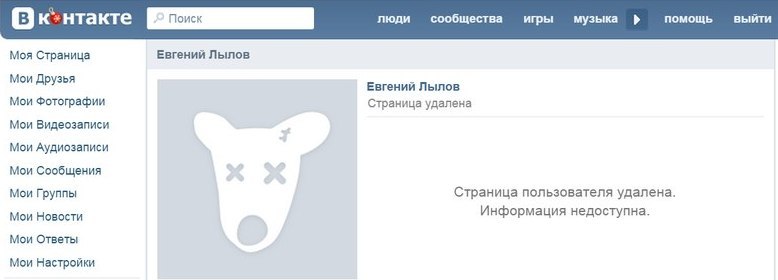 Но попал на совершенно новый аккаунт. Поэтому можно попробовать такой вариант.
Но попал на совершенно новый аккаунт. Поэтому можно попробовать такой вариант.
Единственный способ не привязывать СВОЙ телефона к странице Вконтакте — это привязать другой номер. Например, вы можете воспользоваться виртуальными номерами, правда, если будете брать бесплатный сервис, то номер не будет привязан на долго — кто-нибудь другой его использует для тех же целей.
В Вконтакте отказаться от требования привязать номер телефона нельзя. По-крайней мере пока. Но, есть одна хитрость, которая позволит (по-крайней мере раньше это работало) обойти требование указывать номер при регистрации. Дело в том, что такое требование Вконтакте ставит только странам СНГ, но если регистрироваться Вконтакте из-за рубежа, из любой страны Евросоюза или из любого штата Америки, то возможна регистрация, через Фейсбук.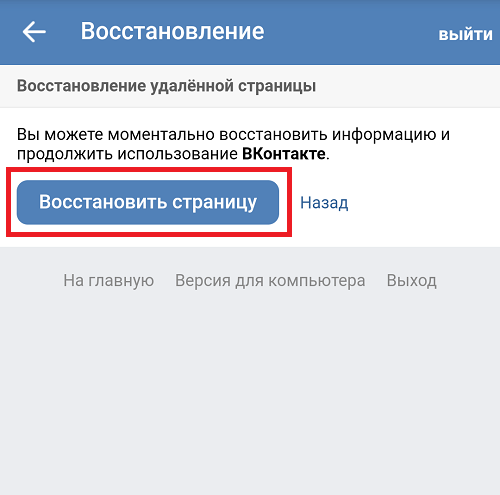 То есть алгоритм такой:
То есть алгоритм такой:
Инструкция
Вначале убедитесь в том, что ваша страница была привязана к адресу электронной почты.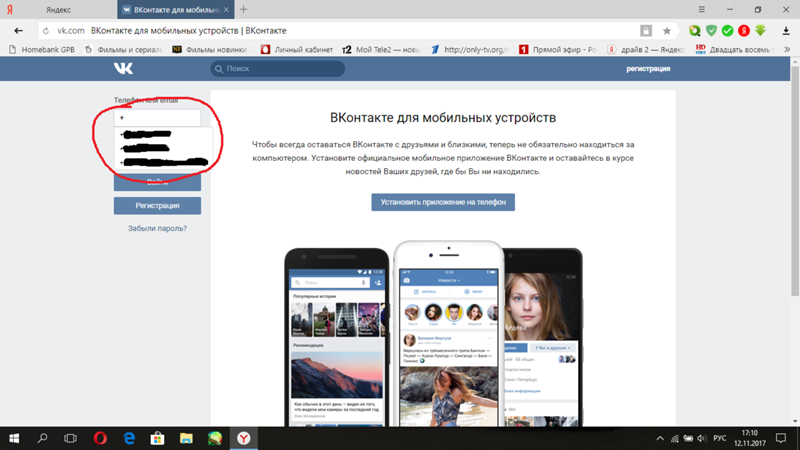 Для этого зайдите к себе на страницу (http://vk.com) и в разделе «Мои Настройки» выберите вкладку «Оповещения». Внизу вкладки вы увидите запись «Оповещения по электронной почте». Проверьте, указан ли там e-mail для оповещений (если страница не привязана к адресу e-mail, номер телефона отвязать не получится).
Для этого зайдите к себе на страницу (http://vk.com) и в разделе «Мои Настройки» выберите вкладку «Оповещения». Внизу вкладки вы увидите запись «Оповещения по электронной почте». Проверьте, указан ли там e-mail для оповещений (если страница не привязана к адресу e-mail, номер телефона отвязать не получится).
После этого вы получите по телефону сообщение с кодом, который нужно ввести в специальное поле в окне «Отключение оповещений». Если смс не приходит в течение 15 минут, запросите код повторно, нажав на соответствующую ссылку, или попробуйте позже.
После удаления номера телефона, чтобы зайти на страницу, в качестве логина нужно указывать адрес электронной почты, к которому привязана ваша страница. Однако, при пользовании страницы без привязанного номера есть один не очень приятный момент: вам будут постоянно приходить напоминания о привязке телефонного номера.
Вы можете отвязать номер перед удалением страницы (просто удалить недостаточно, т.к. номер останется к ней прикрепленным), либо привязать его к другой странице или использовать при регистрации в социальной сети «ВКонтакте».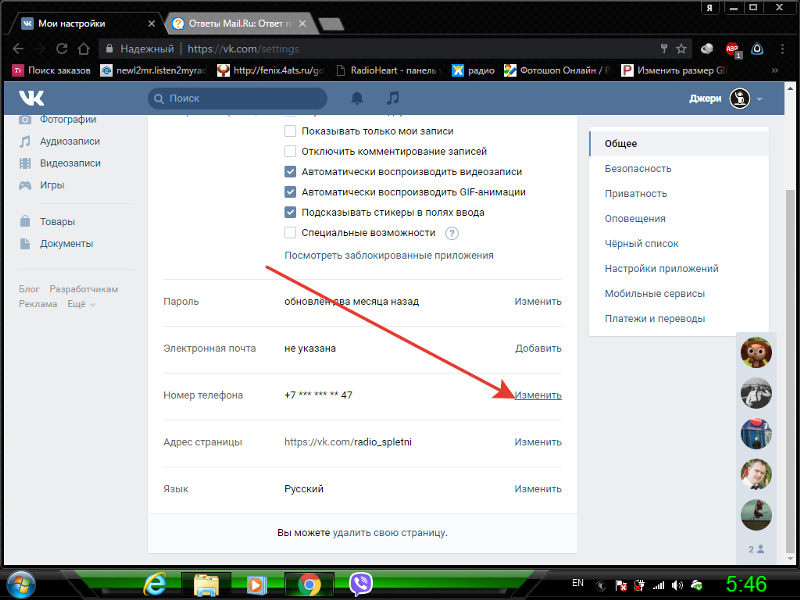
Можно также изменить прежний номер мобильного телефона, указанного на вашей странице, если у вас есть к нему доступ. Для этого зайдите в раздел «Мои Настройки», выберите вкладку «Общее» и в пункте «Номер вашего телефона», где отображается текущий номер, нажмите «Изменить номер телефона». Затем введите в появившемся окошке новый номер.
После этого на два номера (старый и новый) придут смс с кодом подтверждения. Номер телефона изменится после ввода кодов на странице «ВКонтакте».
Видео по теме
Полезный совет
В случае, если у вас имеются какие-то проблемы с вводом номера телефона, обратитесь в техническую поддержку ресурса.
Связанная статья
Источники:
- как удалить телефон в контакте
При регистрации в системе мгновенного обмена сообщениями ICQ в большинстве случаев требуется ввод почтового адреса, на который в дальнейшем будут приходить уведомления с сервера ICQ. В некоторых случаях это неудобно, например, при смене почтового ящика или при удалении старого.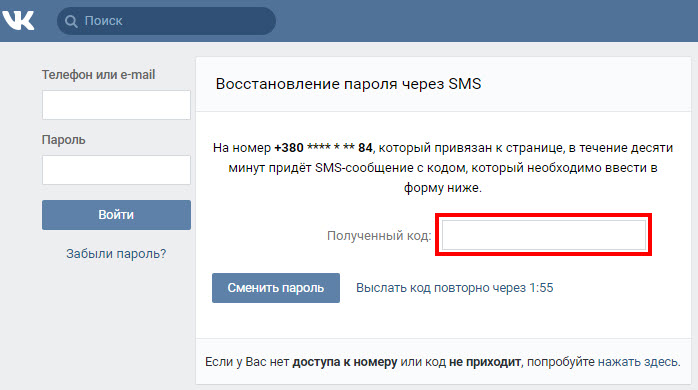
Вам понадобится
- — подключение к интернету.
Инструкция
Откройте браузер, введите в адресной строке www.icq.com/password. У вас откроется окно с несколькими строками, заполните их, введя соответственно адрес почтового ящика, указанный при регистрации в системе обмена сообщениями и контрольные цифры для проверки и нажмите далее.
Если в открывшемся окне появилась надпись Error, проверьте правильность ввода почтового адреса. Если появилась надпись Password Assistance — Enter Code, активация контрольного вопроса ушла в почтовый ящик.
Откройте в новой вкладке браузера ваш почтовый ящик. Откройте полученное с сервера ICQ письмо, откройте ссылку для активации вопросов, нажмите «Далее» в открывшейся странице и ждите получения по почте нового пароля.
Обновите страницу, когда получите письмо от сервера ICQ с новой информацией для входа, откройте ваш клиент для обмена сообщениями и войдите в свою учетную запись, используя полученный в сообщении новый пароль. Впишите в информацию новый электронный адрес.
Впишите в информацию новый электронный адрес.
Откройте браузер, введите в адресную строку www.icq.com/password, введите своего аккаунта (UIN) и нажмите «Далее». Откройте ссылку с надписью If these are not your questions & answers, click here. Введите новый почтовый адрес, а лучше всего скопируйте его из ящика во избежание ошибок.
Откройте новый почтовый ящик, к которому собираетесь привязать ваш аккаунт, найдите письмо с ссылкой подтверждения адреса, откройте ее и завершите процесс переоформления почтового ящика, привязанного к номеру ICQ.
Перезапустите ваш клиент для обмена мгновенными сообщениями, проверьте настройки вашей учетной записи и посмотрите, правильно ли была произведена смена почтового ящика. Уделите особое внимание вводу электронного адреса, поскольку вы можете потерять свой номер ICQ.
Видео по теме
Обратите внимание
Вы должны помнить электронный адрес, на который был зарегистрирован аккаунт в системе ICQ.
Полезный совет
Копируйте информацию из браузера вместо того, чтобы вводить ее вручную.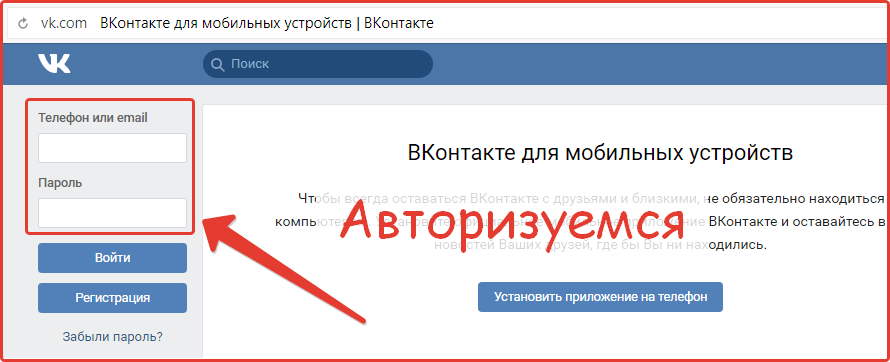
В настоящее время все чаще возникает необходимость привязать телефона к одному из онлайн-сервисов. Это нужно для того, чтобы совершать различные платежи или заходить в свой аккаунт на некоторых сайтах. Данная процедура не займет много времени.
Инструкция
Попробуйте привязать номер телефона к вашей банковской карте. Это может понадобиться, чтобы получать извещения от банка о совершенных платежах на свой номер, а также для выполнения платежных операций. Посетите отделение банка с паспортом и закажите соответствующую услугу. Она будет подключена в течение недели. Некоторые банки позволяют сделать это посредством своих онлайн-сервисов. Например, привязать карту к номеру телефона можно через «Сбербанк Онлайн» или «Альфа-Клик».
Выполните привязку аккаунта к номеру телефона в социальной сети, в которой вы зарегистрированы. Большинство сайтов в настоящее время автоматически напоминают о необходимости данной процедуры. С помощью мобильного телефона вы сможете быстро восстановить утерянный пароль или вернуть свой аккаунт, взломанный злоумышленниками.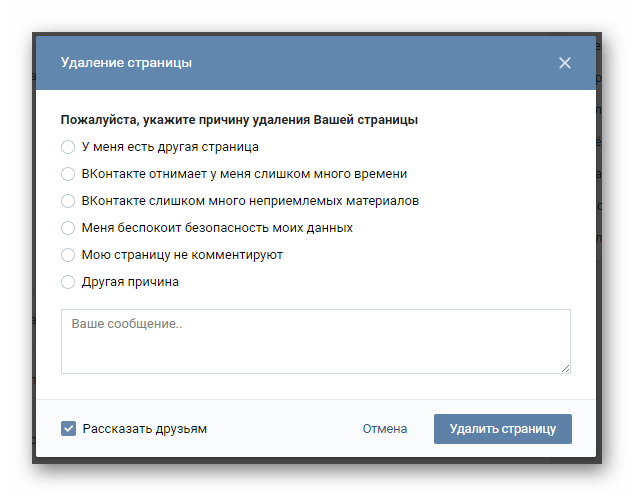 Просто зайдите в настройки вашего профиля в социальной сети и найдите опцию привязки телефона. После того как вы укажете свой номер, на него придет смс-сообщение со специальным кодом, который нужно ввести в появившееся поле на сайте. Подобным образом работает и привязка аккаунта к номеру на почтовых сервисах: «Mail.ru», «Яндекс», «Google» и т.д.
Просто зайдите в настройки вашего профиля в социальной сети и найдите опцию привязки телефона. После того как вы укажете свой номер, на него придет смс-сообщение со специальным кодом, который нужно ввести в появившееся поле на сайте. Подобным образом работает и привязка аккаунта к номеру на почтовых сервисах: «Mail.ru», «Яндекс», «Google» и т.д.
Не забудьте привязать номер телефона к вашему счету в электронных платежных системах. Обычно это один из основных этапов уже во время регистрации в таких сервисах, как «Web Money», «Яндекс.Деньги», «Skrill» и других. При создании аккаунта вам будет предложено ввести свой номер телефона. Если вы пропустите этот шаг, в дальнейшем не сможете выполнять платежные операции, а также заходить в свой профиль. Указав телефон, вы получите на него код для регистрации, который также станет вашим первичным паролем. Кроме того, пользователям с верно указанными номерами присваивается более высокий платежный статус.
Обратите внимание
Источники:
- как поменять телефон в сбербанк
Пользователи социальных сетей знают, что они требуют привязку номера мобильного телефона. К сожалению, старая сим-карта может быть утеряна или номер может быть заблокирован, в связи с чем возникает необходимость отвязать номер от страницы.
Большинство современных социальных сетей буквально заставляют своих пользователей привязывать к их страницам номера мобильных телефонов. Именно эта процедура является основой безопасности работы той или иной социальной сети. Такая процедура позволит выяснить, тот ли человек пытается осуществить вход, изменить конфиденциальные данные (логин, пароль и т.д.). Порой у пользователя может возникнуть необходимость в том, чтобы старый номер мобильного и у каждого на это есть собственные причины. Стоит отметить, что социальной сети желательно только в тех случаях, когда пользователь либо собирается удалить страницу, либо когда отпадает необходимость в получении различного рода оповещений. Кроме того, если один номер был привязан к определенной странице, а потом, наоборот, то заново установить его не получится.
Как отвязать номер от «ВКонтакте»
Например, в социальной сети «ВКонтакте» для того чтобы отвязать номер, нужно войти в аккаунт под своим логином и паролем, а затем перейти в раздел «Настройки». Далее, необходимо открыть вкладку «Оповещения» и проверить привязан ли e-mail к аккаунту или нет (должно быть заполнено поле «E-mail для оповещений»). Если это не сделать, тогда отвязать номер мобильного телефона просто не получится. После того, как пользователь введет E-mail и подтвердит его, нужно перейти по ссылке http://vk.com/deact.php. В поле «Мобильный телефон» следует указать тот номер, который надо отвязать от страницы в социальной сети и нажать на кнопку «Выслать код». После того, как код придет на мобильный, его надо ввести в соответствующее поле и подтвердить операцию с помощью кнопки «Отключить оповещения». На этом весь процесс завершается, но после этого пользователь будет получать оповещения о привязке нового номера.
Как отвязать номер в «Одноклассниках»
В социальной сети «Одноклассники» все немного сложнее. Для того, чтобы убрать свой номер телефона, необходимо сперва удалить свою страницу из социальной сети и подождать три месяца, по истечению которых снова появляется возможность регистрироваться (только для тех, кто заново хочет привязать этот же номер к странице). Итак, вся процедура заключается в удалении страницы, к сожалению, осуществить желаемое по другому никак нельзя. Для того чтобы удалить страницу в «Одноклассниках», необходимо перейти в самый низ страницы и найти пункт «Регламент». Щелкнув по ссылке, появится новое окно, где надо найти другую ссылку, которая тоже находится в самом низу и нажать на «Отказаться от услуг». После этого откроется специальное меню, в котором надо указать причину удаления страницы, ввести пароль от аккаунта и нажать на кнопку «Удалить». По истечению 3 месяцев номер мобильного телефона автоматически удалится из базы данных.
Удалить страницу вк то номер отвяжется. Как отвязать номер от вк
Чтобы зарегистрироваться в социальной сети ВКонтакте, требуется связать свою страницу с номером телефона, который будет обеспечивать безопасность страницы. Но бывают случаи, когда номер нужно отвязать и поменять. Например, если вы потеряли телефон с сим-картой, если номер просто сменился, если вы выбросили старый или просто хотите прикрепить другой номер, либо же просто отвязать его от учетной записи совсем, хотя в ВК вам все равно предложат привязывать номер снова, потому что сейчас у сайта такая политика, в таком случае вас потребуется провести ряд несложных операций.
Правила социальной сети
Если вы решили выяснить, как отвязать номер телефона от своей страницы , то вам следует руководствоваться некоторыми условиями, которые сайт предъявляет к своим пользователям:
- На один телефон может быть зарегистрирована только 1 страничка. Это сделано для того, чтобы пользователи не создавали фейковые аккаунты, которые зачастую используются в мошеннических целях или для иной незаконной деятельности. Хотя создатели социальной сети официально заявляют, что эта функция разработана для удобства и безопасности.
- Но если у вас имеется еще одна страничка, созданная давно, для регистрации которой вам нужен был только адрес электронной почты, есть возможность прикрепить уже используемый на вашей другой учетной записи номер телефона к ней, но при этом искомая страница с этим телефоном связана уже не будет.
Варианты решения проблемы
Если вам необходимо отвязать номер телефона от страницы в контакте, то для этого есть несколько способов:
- По официальной версии при наличии доступа к отвязываемому телефону можно быстро осуществить эту операцию без каких-либо трудностей. Но если сим-карту с этим номером вы потеряли, отдали или сломали, вам придется потратить на удаление две недели, потому что нельзя будет подтвердить телефон через сообщение, которое делает процесс безопасным для пользователя.
- При небольшом количестве времени можно воспользоваться вариантом перенесения номера с одной страницы на другую, если у вас таковая имеется. Когда вы попытаетесь зарегистрировать на него другую страницу, то на вашей основной странице появится запрос, в котором будет указано, что этот мобильный пытаются привязать к другому аккаунту. Тогда вам нужно будет лишь подтвердить действие там, где вы отвязываете телефон.
Если вы хотите отвязать номер телефона , чтобы прикрепить к странице другой, то если они оба при вас и находятся в зоне действия сети, можно просто изменить телефон с одного на другой. Когда вы привяжете новый номер, предыдущий автоматически отвяжется.
Порядок действий
Когда вы выбрали подходящий вариант, нужно проделать ряд несложных действий. Итак, как номер телефона отвязать от своей учетной записи ВК? Вот небольшая инструкция:
- Убедитесь, что ваш аккаунт зарегистрирован на определенной адрес электронной почты. Если при регистрации вы указали только телефон, то отвязать его не получится. Для того чтобы проверить это, нужно зайти во ВКладку «Оповещения» в разделе настроек, посмотреть под запись «Оповещения по электронной почте». Если там указан введенный при регистрации E-mail, то переходите к следующему действию.
- В старой версии сайта есть функция «Отключение всех оповещений на мобильный номер». В новой версии ее нет, но если перейти по ссылке http://vk.com/deact.php, вы перенаправитесь на окно в старом дизайне, где эта функция имеется. Нужно будет только ввести номер телефона, а затем указать полученный в сообщении код. Но такой вариант возможен только при наличии доступа к отвязываемому номеру. При этом после отвязки социальная сеть будет постоянно насаждать всплывающими окнами о привязке другого номера в целях повышения безопасности страницы.
Если по каким-то причинам эта ссылка не открывается или блокируется, или вы предпочитаете более надежный способ отвязки, можно воспользоваться стандартной функцией, правда займет она больше времени. Для этого в разделе «Настройки» выберите ВКладку «Общее» и нажмите на кнопку «Изменить», расположенную напротив номера телефона.
Как вы уже догадались, здесь нельзя просто убрать телефон из аккаунта – нужно указать другой взамен. Минус этого способа в том, что необходим доступ к обоим номерам, потому что понадобится вводить код из СМС. При этом для полной смены номера на другой и отвязки старого должно пройти две недели.
Как удалить со страницы телефон, который вам недоступен?
Для этого перейдите на страницу восстановления доступа http://vk.com/restore. Когда вы окажетесь на ней, нажмите на кнопку внизу страницы, которая направляет на восстановление утерянных данных. Затем вводим в нужном поле ссылку на свой аккаунт. Вы будете перенаправлены на страницу, где введете свой недоступный телефон, который хотите отвязать, но вам придется указать также доступный номер, то есть придется прикрепить другой телефон взамен старого.
В любом случае, даже если вы просто отвязываете телефон по каким-либо причинам, и в ваших планах нет регистрации своей страницы на другой номер, лучше все-таки привяжите к учетной записи телефон. Это нужно сделать, потому что так вам будет проще восстановить доступ к ней в случае взлома или если вы забудете данные, либо для подтверждения операций с деньгами. Привязка номера осуществляется в целях безопасности и комфорта пользователя.
Иногда бывают случаи, когда возникает необходимость отвязать мобильный номер от своей страницы Вконтакте (Vkontakte, вк, vk) . Может быть Вы не хотите использовать свой личный телефон для своей страницы или просто хотите изменить привязанный номер на другой. Причин может быть уйма, которые в итоге приводят к одному — отвязке телефона от страницы. Давайте же рассмотрим как это сделать.
Сегодня мы с Вами, друзья, рассмотрим два способа отвязки номера от своей страницы. Перед тем как начнем отвязывать телефон, нужно убедиться в том, что Ваша страничка привязана к E-mail. Это очень важно! Перейдем на главную страницу контакта vk.com, где на нужен раздел «Мои настройки». Выбираем вкладку «Оповещения», ниже ищем «Оповещения по электронной почте». Если электронный адрес не привязан к Вашей странице, то укажите e-mail, нажав на кнопку,
Когда электронный адрес привязан к Вашей странице ВК (Vkontakte, вк, vk), можно приступить, собственно, к отвязке самого телефона. Для этого переходим по адресу http://vk.com/deact.php и вводим номер телефона, который нужно отвязать.
И жмем «Выслать код» после чего на телефон придет смс сообщение с кодом. Этот код вбиваем в следующее окно,
Тут нас предупреждают, что если в течении 15 минут код не придет, то необходимо повторить попытку. Когда номер удалится, в качестве логина необходимо вбивать E-mail, который мы указали выше.
Отмечу, что после отвязки телефона от страницы каждый раз будет показываться напоминания о необходимости привязать свою страничку к номеру.
Также можно изменить свой номер. Для этого перейдем в «Мои настройки», вкладка «Общие» — Изменить номер телефона,
Откроется окно изменения номера мобильного телефона. Впишем свой телефон и нажмем «Получить код»,
Процедура изменения телефона очень проста — Вам придут на старый и новый телефон смс сообщения с кодами, которые необходимо будет ввести в соответствующие поля. Как видите все очень легко и просто! Кстати, если Вы забыли пароль, то читайте . Удачи Вам, и побольше дышите свежим воздухом!
При регистрации страницы или привязке номера ВК пишет: «Этот номер недавно использовался» или «К этому номеру уже привязана страница. Пожалуйста, введите другой номер.» Что делать? Вот способы решения проблемы.
1. Не привязывать номер к новой странице, а восстановить старую
Если на этот номер у тебя уже зарегистрирована страница, а ты пытаешься зарегистрировать новую, то лучше восстановить старую. Дело в том, что на одном номере может быть только одна страница. Если ты зарегистрируешь вторую, то номер отвяжется от первой страницы, и ты не сможешь на нее зайти. А восстановить доступ будет сложно (или даже невозможно). Это серьезно, подумай как следует! Хочешь восстановить старую страницу по номеру прямо сейчас? Нажми сюда: Восстановление пароля, доступа ВКонтакте .
А если ты удалил старую страницу, то в течение определенного времени ее можно восстановить. И не нужно регистрировать новую. Смотри: Как восстановить удаленную страницу ВКонтакте .
2. Все равно использовать этот номер (через полную версию сайта!)
Если к номеру сейчас не привязана никакая страница (при восстановлении пишет: Пользователь с таким номером телефона не найден ), но регистрацию ВК не дает, значит, на этом номере недавно была страница, и он еще не освободился. ВКонтакте дает привязывать телефон к разным страницам только несколько раз. Когда привязываешь к новой, от старой он отвязывается! Возможно, у тебя осталась последняя привязка.
Если номер — точно твой и он у тебя останется, ошибку можно убрать и зарегистрировать страницу. Только это нужно делать не с телефона, а через полную версию сайта — с компьютера или планшета. Важно, что именно через полную, а не через мобильную и не через приложение. Если попытаешься зарегистрироваться с телефона, ты получишь только сообщение об ошибке и предложение ввести другой номер.
Чтобы войти в полную версию ВК, нажми сюда: Как зайти в полную версию ВКонтакте . Как использовать номер, читай дальше.
Внимание: если к номеру привязана другая страница и она тебе еще нужна, не привязывай номер к той странице, на которой сейчас сидишь или которую регистрируешь! Ты рискуешь потерять предыдущую страницу. Вот ситуация, в которую ты попадешь: Две страницы на один номер ВКонтакте . Используй другой номер.
Пример: как убрать ошибку и использовать номер
Итак, нужно зарегистрировать страницу на номер, который недавно привязывался. Попробуй сделать это в полной версии сайта ВК. Зайди в полную версию , желательно на компьютере, ноутбуке, и начни регистрироваться. Когда введешь номер, получишь предупреждение: Этот номер недавно использовался. Номер уже недавно привязывался к другой странице ВКонтакте. Если это ваш номер и вы хотите его использовать, нажмите сюда. Это именно предупреждение, но не ошибка.
В этот момент нажми на слова «нажмите сюда». Появится окно с последним предупреждением: Каждый номер телефона можно привязать к страницам ВКонтакте ограниченное количество раз. Для номера осталось столько-то привязок (или последняя привязка). Убедитесь, что привязываете номер к вашей собственной странице. Привязать его к другой странице теперь можно будет очень нескоро.
Вот пример предупреждения — люди плохо его читают и еще хуже понимают:
Многие думают, что можно создать несколько страниц и привязать один и тот же номер ко всем. Но нет, это работает по-другому. Один номер — одна страница. От предыдущей страницы номер отвяжется.
Читай внимательно, все это относится лично к тебе и к твоему номеру. Ты точно уверен, что хочешь зарегистрировать на этот номер новую страницу и потерять доступ к старой? Тогда нажимай кнопку «Да, использовать номер» — и тогда сможешь продолжить регистрацию. Если передумал, нажимай «Нет, я воспользуюсь другим номером».
В случае, если номер принадлежал кому-то другому (такое часто бывает) и на него была создана чужая страница, посмотри здесь, что делать, чтобы отвязать от нее номер: Чужая страница ВКонтакте и мой номер телефона . Аналогично решается и проблема, когда номер, который ты купил, заблокирован — Что делать, если номер телефона заблокирован ВКонтакте .
3. Подождать
Возможно, через некоторое время этот номер снова можно будет использовать. Подожди две недели и повтори попытку. Если не получится, то, может быть, использовать номер все-таки удастся через один-два месяца. А пока что можно привязать страницу к другому своему номеру (разумеется, если к нему не привязана другая страница, которая тебе нужна).
4. Отвязать номер от другой страницы через службу поддержки
Если ничего не получается, создай запрос агентам службы поддержки.
Для того, чтобы зарегистрироваться ВКонтакте, вам нужно было ввести свой номер телефона (зарегистрировавшимся больше двух лет назад – номер электронной почты, как альтернатива) и пароль для своего профайла. Вне зависимости от того, насколько давно вы были зарегистрированы, может возникнуть вопрос, как удалить номер ВКонтакте . Вот основные причины:
- Вы сменили номер мобильного телефона, старый теперь будет неактивен.
- Вы хотите отвязать номер от одной страницы в социальной сети и привязать его к другой.
- Номер мобильного телефона уже использован для какой-то иной страницы.
Как удалить номер ВКонтакте, сменив его на
e — mailЕсли вам нужно удалить привязанный номер ВКонтакте, сделайте следующее:
- Создайте электронную почту для страницы.
- Зайдите на этой странице во вкладку «Мои Настройки» – «Оповещения». Выберите, чтобы оповещения приходили на почту, а не на телефон. Для этого просто введите свой e-mail в нужную строку, а строку с телефоном оставьте пустой.
- Через минуту на вашу электронную почту будет выслано письмо с подтверждением. Откройте его и нажмите на ссылку, подтверждающую изменения. Готово – вместо телефонного номера к вашей страницы ВКонтакте привязан адрес электронной почты.
Как удалить номер ВКонтакте с одной странице и привязать его к другой
Выполните всё то же, что и в предыдущем пункте (прикрепите вместо номера телефона e-mail).
Теперь зайдите на вторую страницу (к которой хотите привязать номер). Если к этой странице не привязан вообще никакой номер, перейдите по ссылке .
Если уже есть привязанный номер, но вы желаете сменить его, понадобится другая ссылка –
В любом случае, введите нужный номер, а потом коды, присланные через СМС.
Удалить номер телефона ВКонтакте через специальный сервис
Если у вас не получилось удалить номер со своей страницы, можете воспользоваться ссылкой :
- Перейдите по ссылке
- Введите номер, который желаете удалить.
- Получите на телефон код. Его нужно будет ввести в особое поле на странице (в случае, когда код не пришёл, нажмите ссылку «Запросить повторно»).
- Готово. Можно использовать номер для другой страницы.
Нужно ли удалять номер перед удалением страницы?
Да. Даже после удаления профайла информация о вас будет ещё 7 мес.храниться в базах сайта, поэтому номер нужно заранее отвязать.
Вконтакте требует вводить номер телефона при регистрации аккаунта. Привязывать номер мобильного телефона необходимо для того, чтобы защититься от взлома. В сегодняшнем выпуске будут разобраны вопросы: почему люди не хотят привязывать номер телефона к странице вк, как отвязать номер от страницы Вконтакте, регистрация в вк без номера телефона и некоторые другие ответвления данной темы.
Почему люди не хотят привязывать номер мобильного телефона к странице вк?
Вроде бы дополнительная безопасность, уровень защиты увеличивается.Гораздо легче восстановить доступ, когда забыл пароль. Почему же тогда люди не хотят привязывать номер к странице? Есть на то несколько причин:Как можно заметить причины есть. Хоть и специфичные, но весомые.
Именно из-за этого возник вопрос: есть ли возможность отвязать номер от страницы ВКонтакте? Ответ: ДА!
Понадобиться отвязка может не только по причине: я хочу создавать новые аки! Вполне возможно, что требуется избавить вк от этого номера, в связи с тем, что сим-карта утеряна или требуется привязать номер телефона к другой странице. Если у вас вдруг случилось что-то с симкой, то попробуйте восстановить ее в салоне своего оператора. Потребуется паспорт того человека, на кого производилось оформление. Если хотите только , то почитайте одну из статей на портале.
Чуть не забыл сказать про один важный момент. Бывает кто-то решается удалить страничку вк. В данном случае важно отвязать номер мобильного телефона в обязательном порядке, так как после удаления страницы, номер так и останется привязан к ней, что «лишит его возможности привязки к другим аккаунтам».
Как можно отвязать страницу в ВК от вашего номера телефона?
Сейчас же подобная процедура не сработает, поскольку админы заботятся о безопасности страниц пользователей. Уровень защиты позволяет только изменить номер мобильного телефона. Это будет сделать не очень сложно. Вскоре мы рассмотрим, как отвязать свою страницу от старого номера. А пока ознакомьтесь с правилами, на которые ориентируются модераторы социальной сети Вконтакте:
Исходя из вышеизложенных правил, мы сделали следующие выводы:
- Отвязать от страницы номер, к которому вы утеряли доступ (потеряна симка, сломана, отдана другу…) можно.
- Если в вк у вас несколько страниц и есть необходимость привязать номер к одной из них, то будет удобно воспользоваться номером, который привязан к менее значимому аккаунту. Таким образом, вы сможете отвязать номер мобильного телефона от страницы Вконтакте. Проделывать такие операции из разу в раз не получится. Система устроена так, что только после определенного периода времени можно повторять те или иные действия по перевязке номеров телефона.
- Что касается создания фейковых аккаунтов, то спаммеры и здесь нашли лазейку. Обойти ограничение «один номер = одна страница» можно при помощи специальных сервисов в Интернете. Они позволяют получить смс сообщение с кодом для регистрации аккаунта. Такие сайты помогут не только фейкам, но и тем, кто просто хочет отвязать свой номер при удалении страницы. В ином случае, если страница не удаляется, то отвязывать свой телефон не стоит, так как доступ к аккаунту в последующем получить будет крайне сложно.
Где меняется номер телефона, привязанный к странице в ВК?
Как же вообще происходит процесс отвязки?
Если вы привязали вводимый номер к другой странице ранее (не так давно), то появится сообщение: недавно номер уже использовался, попробуйте указать другой номер или выполните попытку позже.
Надеюсь вы не экспериментировали как я, и у вас все в порядке с процессом изменения.
Как отвязать номер телефона от страницы вк при помощи виртуального номера
Но что, если вы хотите избавить номер от привязанных страниц вообще. То есть не просто перекинуть симку на другой аккаунт, а напрочь отлепиться от вк. В таком случае, как раз и помогут сторонние сервисы.
Вот небольшой список:
- receive-sms-online
- receive-sms-online.info
- receivefreesms,
- sms-receiver.org
- receivesmsonline
- http://tempsms.ru
- receive-sms.com
- receive-sms-now.com
- sms-receiver.org
Чтобы воспользоваться услугами сервиса необходимо перейти на сайт и зарегистрироваться, в некоторых случаях потребуется заплатить, но лучше найти бесплатные способы, так как за деньги мы можем и сим-карту отдельную завести. Достоверно сказать, какой сервис лучше использовать трудно, поскольку на некоторых сайтах я пробовал выполнить привязку по их номеру, но Вконтакте пишет, что данный номер заблокирован. Это говорит о работе админов, они следят за попытками регистрации аккаунтов с одного номера и блокируют их при подозрительной активности.
Лучший вариант отвязать страницу, конечно же, привязка к другой симке, которую можно без проблем купить в городах России без паспорта. Разумеется не в официальных салонах связи, а на обычных точках. Приобретаете самую дешевую симку и перекидываете на не аккаунт. После этого ваш основной номер свободен, как ветер.
Регистрация в вк без номера телефона
Так таковой регистрации в вк без номера телефона быть не может, ведь после того, как вы нажали «Зарегистрироваться» перейти к следующему шагу невозможно без ввода номера. Однако, можно создать аккаунт в Фейсбуке и уже при помощи входа через Facebook осуществить вход в вк. Важно, чтобы e-mail не был засвечен, то есть используйте чистую почту, на которой не зарегистрировано ни одного ака в вк.
Как видите регистрация без номера возможна, НО не факт, что все пройдет гладко.
Как отвязать номер телефона от страницы ВКонтакте Тарифкин.ру
Когда возникает необходимость отвязать номер от ВК? Это нужно сделать при смене сим-карты – открепить старый телефон и добавить новый. Также это требуется, если пользователь хочет установить его на другой свой аккаунт ВКонтакте.
Сделать это очень просто – достаточно зайти в настройки и в нужном пункте поменять данные. Страница ВК обязательно закрепляется за номером телефона – это делается в первую очередь для защиты от доступа злоумышленников к профилю. Также привязка помогает владельцу профиля ВК войти в свой аккаунт или восстановить пароль.
Замена номера на новый
Чтобы поменять номер, закреплённый за профилем в ВК, нужно:
- Зайти на свою страницу.
- Нажать на меню в правом верхнем углу. Оно выглядит как миниатюра фотографии и имя пользователя.
- В выпадающем списке выбрать «Настройки».
- Откроются параметры профиля на вкладке «Общие» – она нам и нужна.
- Прокручиваем страницу вниз до пункта «Номер телефона».
- Нажимаем кнопку «Изменить».
- В окошко вводим новый номер.
- Нажимаем «Получить код».
На указанный телефон придёт сообщение с подтверждением. Цифры нужно ввести в соответствующее поле на открывшейся странице. Теперь в настройках аккаунта будет указываться новый номер. Он же будет привязан к странице и послужит для защиты от взлома – если возникнет такая необходимость.
Закрепление номера за новой страницей
Если регистрируется новый профиль ВК, пользователю нужно знать следующее:
- При создании нового аккаунта система ВК сразу просит пользователя указать телефон, который будет привязан к нему.
- Если номер не используется на другой странице, то никаких проблем с этим не возникнет. Просто введите цифры в предложенное окошко на экране и нажмите «Получить код».
- После проверки через СМС-код номер будет привязан к странице.
- Если же телефон уже закреплен за другим профилем, то система выдаст ошибку.
- В этом случае нужно использовать другой номер, если пользователь имеет несколько активных сим-карт.
- Другой вариант – нажать внизу формы кнопку «Пропустить ввод номера» – так тоже можно. Тогда обязательно потребуется привязка страницы к электронной почте.
Если номер уже использовался ранее на других страницах, но был отвязан, может возникнуть ошибка при его закреплении за очередной новой страницей. Если использовать мобильную версию сайта или приложение, то привязать недавно использовавшийся номер не получится.
Зайдите на полную версию сайта ВКонтакте. Здесь при попытке привязать не в первый раз один и тот же номер возникает предупреждение – «Этот номер недавно использовался». Но, в отличие от мобильных версий, это не мешает продолжить регистрацию. Просто подтвердите действие, нажав на пункт «Да, использовать этот номер» или «Нет, я воспользуюсь другим номером».
«Заморозка» страницы
Иногда активные пользователи соцсети ВКонтакте сталкиваются с такой проблемой, как заморозка профиля. Это означает временную блокировку любых действий со страницы. Такая санкция устанавливается на непродолжительный срок.
Причиной этому может стать нарушение правил сайта ВК:
- Чрезмерная активность, несвойственная обычному пользователю – бесконечные добавления друзей, лайки и репосты, отправка одинаковых сообщений группе людей, постоянные подписки на сообщества, отправка спама незнакомым людям.
- Подозрение на взлом страницы мошенниками.
- Жалобы на страницу других участников соцсети.
Блокируют аккаунт обычно на короткий период. Когда время заморозки пройдёт, можно восстановить доступ с помощью привязанной сим-карты. На неё поступит код для разблокировки. После входа на страницу следует поменять пароль, если причиной заморозки был взлом. Разблокировать раньше установленного срока страницу нельзя. В сети есть сайты, которые предлагают обойти блокировку – не пользуйтесь их услугами, это мошенники.
Привязка к электронной почте
При регистрации новой страницы система сама предложит указать e-mail. Это обязательное условие, если пользователь отказался закреплять телефон — страница должна быть привязана к одному из этих контактов.
Если почта сразу не была внесена в параметры профиля, это можно сделать позже:
- Нажмите на фото профиля в правом углу страницы.
- Спуститесь немного по экрану вниз до пункта «Электронная почта».
- Нажмите «Изменить».
- Введите действующий e-mail в пустое окошко.
- Нажмите кнопку «Сохранить адрес».
Теперь можно получать на почту уведомления о сообщениях, лайках и заявках в друзья, если установить такие настройки. Также e-mail поможет в случае необходимости восстановить пароль.
Зачем отвязывать номер
Есть ошибочное мнение, что можно создать много аккаунтов и к каждому привязать один телефон. Но система ВК так не работает. Чтобы привязать уже занятые цифры, сначала нужно их открепить от другой страницы.
Другая причина поменять закреплённый номер – это его неактуальность. Если пользователь решил сменить симку или перейти к другому оператору, то и на странице в ВК ее нужно удалить.
Имейте в виду, что привязывать один и тот же телефон можно ограниченное число раз. Когда телефон повторно закрепляется к аккаунту, то на экране появится предупреждение – сколько ещё раз можно его использовать. В уведомлении может быть указано, что привязка осуществляется в последний раз. В этом случае у пользователя есть возможность отказаться или использовать электронную почту.
При смене постоянной симки не забудьте убрать старый номер из настроек ВК. Не используйте свой телефон при создании профиля для друзей или родных – лимит на привязку одного номера может закончиться и в дальнейшем его нельзя будет использовать для себя. Соблюдайте культуру общения и правила ВКонтакте, чтобы избежать заморозки страницы.
Оцените статью
Автор
Вячеслав
Несколько лет работал в салонах сотовой связи двух крупных операторов. Хорошо разбираюсь в тарифах и вижу все подводные камни. Люблю гаджеты, особенно на Android.
Ваш номер привязан к другой странице. Как номер телефона отвязать от вк. Не привязывать номер к новой странице, а восстановить старую
Чтобы зарегистрироваться в социальной сети ВКонтакте, требуется связать свою страницу с номером телефона, который будет обеспечивать безопасность страницы. Но бывают случаи, когда номер нужно отвязать и поменять. Например, если вы потеряли телефон с сим-картой, если номер просто сменился, если вы выбросили старый или просто хотите прикрепить другой номер, либо же просто отвязать его от учетной записи совсем, хотя в ВК вам все равно предложат привязывать номер снова, потому что сейчас у сайта такая политика, в таком случае вас потребуется провести ряд несложных операций.
Правила социальной сети
Если вы решили выяснить, как отвязать номер телефона от своей страницы , то вам следует руководствоваться некоторыми условиями, которые сайт предъявляет к своим пользователям:
- На один телефон может быть зарегистрирована только 1 страничка. Это сделано для того, чтобы пользователи не создавали фейковые аккаунты, которые зачастую используются в мошеннических целях или для иной незаконной деятельности. Хотя создатели социальной сети официально заявляют, что эта функция разработана для удобства и безопасности.
- Но если у вас имеется еще одна страничка, созданная давно, для регистрации которой вам нужен был только адрес электронной почты, есть возможность прикрепить уже используемый на вашей другой учетной записи номер телефона к ней, но при этом искомая страница с этим телефоном связана уже не будет.
Варианты решения проблемы
Если вам необходимо отвязать номер телефона от страницы в контакте, то для этого есть несколько способов:
- По официальной версии при наличии доступа к отвязываемому телефону можно быстро осуществить эту операцию без каких-либо трудностей. Но если сим-карту с этим номером вы потеряли, отдали или сломали, вам придется потратить на удаление две недели, потому что нельзя будет подтвердить телефон через сообщение, которое делает процесс безопасным для пользователя.
- При небольшом количестве времени можно воспользоваться вариантом перенесения номера с одной страницы на другую, если у вас таковая имеется. Когда вы попытаетесь зарегистрировать на него другую страницу, то на вашей основной странице появится запрос, в котором будет указано, что этот мобильный пытаются привязать к другому аккаунту. Тогда вам нужно будет лишь подтвердить действие там, где вы отвязываете телефон.
Если вы хотите отвязать номер телефона , чтобы прикрепить к странице другой, то если они оба при вас и находятся в зоне действия сети, можно просто изменить телефон с одного на другой. Когда вы привяжете новый номер, предыдущий автоматически отвяжется.
Порядок действий
Когда вы выбрали подходящий вариант, нужно проделать ряд несложных действий. Итак, как номер телефона отвязать от своей учетной записи ВК? Вот небольшая инструкция:
- Убедитесь, что ваш аккаунт зарегистрирован на определенной адрес электронной почты. Если при регистрации вы указали только телефон, то отвязать его не получится. Для того чтобы проверить это, нужно зайти во ВКладку «Оповещения» в разделе настроек, посмотреть под запись «Оповещения по электронной почте». Если там указан введенный при регистрации E-mail, то переходите к следующему действию.
- В старой версии сайта есть функция «Отключение всех оповещений на мобильный номер». В новой версии ее нет, но если перейти по ссылке http://vk.com/deact.php, вы перенаправитесь на окно в старом дизайне, где эта функция имеется. Нужно будет только ввести номер телефона, а затем указать полученный в сообщении код. Но такой вариант возможен только при наличии доступа к отвязываемому номеру. При этом после отвязки социальная сеть будет постоянно насаждать всплывающими окнами о привязке другого номера в целях повышения безопасности страницы.
Если по каким-то причинам эта ссылка не открывается или блокируется, или вы предпочитаете более надежный способ отвязки, можно воспользоваться стандартной функцией, правда займет она больше времени. Для этого в разделе «Настройки» выберите ВКладку «Общее» и нажмите на кнопку «Изменить», расположенную напротив номера телефона.
Как вы уже догадались, здесь нельзя просто убрать телефон из аккаунта – нужно указать другой взамен. Минус этого способа в том, что необходим доступ к обоим номерам, потому что понадобится вводить код из СМС. При этом для полной смены номера на другой и отвязки старого должно пройти две недели.
Как удалить со страницы телефон, который вам недоступен?
Для этого перейдите на страницу восстановления доступа http://vk.com/restore. Когда вы окажетесь на ней, нажмите на кнопку внизу страницы, которая направляет на восстановление утерянных данных. Затем вводим в нужном поле ссылку на свой аккаунт. Вы будете перенаправлены на страницу, где введете свой недоступный телефон, который хотите отвязать, но вам придется указать также доступный номер, то есть придется прикрепить другой телефон взамен старого.
В любом случае, даже если вы просто отвязываете телефон по каким-либо причинам, и в ваших планах нет регистрации своей страницы на другой номер, лучше все-таки привяжите к учетной записи телефон. Это нужно сделать, потому что так вам будет проще восстановить доступ к ней в случае взлома или если вы забудете данные, либо для подтверждения операций с деньгами. Привязка номера осуществляется в целях безопасности и комфорта пользователя.
Ситуации бывают разными, поэтому важно быть в курсе всевозможных правил поведения в популярных социальных сетях. В этой статье будет перечислено несколько способов того, как отвязать номер от вк.
Как отвязать номер от страницы ВК? Прежде всего, отметим случаи, для чего это бывает необходимо.
- Если вы не желаете, чтобы № телефона «засветился» в интернете, но вам необходима регистрация нескольких акков или пабликов на различных акках.
- Отвязка номера бывает позарез нужна, если вы приобрели симку и хотите избавиться от старой карточки (к ней у вас доступ к Вк), или старая сим-карта украдена или утеряна.
- У вас 2 аккаунта в этой соцсети, и вы желаете сделать привязку этого номера ко второму, удалив из первого.
- Рекомендуется отвязать номер перед удалением аккаунта, в противном случае он будет числиться в базе данных соцсети.
Как отвязать номер от страницы в ВК – рабочие способы
Напомним, что по правилам сайта, на 1 номер возможна 1 регистрация аккаунта Вконтакте. Эта мера безопасности введена для борьбы со спамерами, ботами и накрутками лайков, подписок и пр.
У вас есть второй акк в соцсети, регистрация которого осуществлялась до 2013 г., привязанный к электронному почтовому адресу? Тогда можно привязать к нему телефонный номер, используемый на втором аккаунте в соцсети, отвязав первый номер. Когда вы будете заходить в такой акк (без привязки телефона), система будет рекомендовать привязку, но это уже дело ваше.
Из этих правил работы, принятых администрацией сайта «Вконтакте», следуют такие выводы.
- «Отвязка» от страницы номера телефона, к которому утерян доступ (при потере, хищении сим-карты и т.д.), возможна без особых сложностей. Причем благодаря официальному методу вы будете ждать 2 недели, а благодаря риску и неофициальному способу придётся ожидать всего лишь 24 часа.
- Если есть еще 1 акк в социальной сети, то можно перейти на него, изменив телефон на странице, которая вам нужна.
Можно произвести регистрацию «временного № мобильного» в спецсервисе, на него получить смс-ки из Вк. Чтобы отвязать номер, можно заменить старый № фиктивным. Это, однако, влечет риск пожизненного блокирования страницы. Однако если проблема, как отвязать номер от страницы в ВК, возникает перед её удалением, чтобы не было лишней информации в сети о вас, то такой новый способ имеет смысл задействовать.
У вас есть возможность создать новую страничку и закрепить номер, который был на старой заблокированной страничке. Когда на ваш телефон придёт смс-ка, происходит отвязывание № со страницы, которую заблокировали, а затем привязка к чистому созданному только что акку.
Сама процедура будет начинаться со странички «Мои настройки», в поле «№ телефона».
Администраторы ВК негативно относятся к массовому переходу № телефона между несколькими акками. Есть определенные ограничения, чтобы пользователи не могли привязывать телефон каждый день к новой страничке.
«Заморозка» страницы
Ускорение отвязывания № телефона со страницы ВК возможно, если вы не боитесь, что акк забанят на длительный срок.
Метод можно использовать из-за бага Вк, о котором сообщил один из блогеров: при заморозке вашей страницы производится изменение привязанного к ней номера, и сразу же происходит её «размораживание». № будет отвязываться от страницы не через полмесяца, а спустя сутки после подачи заявки.
Вначале нужно произвести несложные действия, чтобы вашу страницу «заморозили». На стене в Вк укажите ссылку на любую биржу накруток (гугл в помощь), что приведёт к быстрой заморозке страницы. Через несколько секунд после публикации обновите страницу браузера и увидите, что ваша страница вк заморожена.
Внизу окошка появится кнопка: «Укажите другой номер телефона». Введите его после нажатия на кнопку, затем увидите «Получить код», потом высветится сообщение, что к данной странице осуществлена привязка другого № телефона и вопрос о том, хотите ли произвести отвязку.
Введите код, который прислали вам на новый номер, создайте пароль для акка и нажмите на кнопку «Разморозить страничку». № телефона, указанный на странице, изменят в течение 24 часов.
Такой фокус (заморозка — разморозка акка) сделает процесс привязки нового телефона намного быстрее, что бывает важно в некоторых ситуациях.
Если акки с одинаковым номером телефона часто банят, это может привести к попаданию номера в черный список, после чего нельзя будет зарегистрировать аккаунт на него.
Привязка к электронной почте
Если вы сделаете привязку ВК к мейлу, то на вашу электронку начнут приходить уведомления о сообщениях в соцсети. Это бывает важно для тех, кто ведет через ВК деловые переговоры. Достаточно зайти в свою почту, чтобы ознакомиться с текстом сообщений и уведомлениями.
Зайдите в «Настройки» в ВК и выберите пункт «Адрес почты». В этом поле введите адрес своего ящика, нажмите на «Сохранение». Нужно ввести пароль от своей страницы и подтвердить его повторно. Потом следует зайти в свой почтовый ящик и пройти по ссылке, присланной в письме от ВК, чтобы завершить привязку акка к э-мейлу. После обновления странички в ВК вы увидите, что привязка произведена.
Как отвязать номер от заблокированной страницы ВК?
Если есть необходимость в полном освобождении номера телефона, нужна новая сим-карта или симка бабушки, дяди, друга, подруги и т.д., не привязанная к аккаунтам в соцсети ВК. В итоге после осуществления несложной процедуры вы станете владеть акком, который закреплен за новым № телефона, и старый № не будет указан нигде.
Заключение
Если в результате одной из перечисленных в статье операций страницу удалили либо заблокировали, напишите письмо в техподдержку, детально описав свою проблему. Если вы регистрируете новый акк, можете столкнуться с тем, что указанный № привязан к другой странице (если вы не так давно зарегистрировали новую симку). Представитель техподдержки подскажет вам пошаговый алгоритм, чтобы справиться с этой ситуацией.
Ниже я расскажу Вам о том, как отвязать номер мобильного телефона от своей странички , а также о том, как сменить номер телефона , в случае если старый Вам более недоступен.
Как отвязать номер телефона от странички?
Для этого Вам необходимо в первую очередь привязать свою страничку к адресу электронной почты (если Вы это не делали ранее). Без данного шага отвязать номер мобилы у Вас не получится.
ПРЕДУПРЕЖДЕНИЕ: Один и тот же номер ВКонтакте возможно привязывать к разным страницам ВКонтакте всего несколько раз. Поэтому после отвязки мобильного номера случается, так, что его уже становится нельзя использовать для регистрации новой странички. Поэтому если Вы хотите на 1 номер зарегистрировать 2 аккаунта в социальной сети, то лучше не рискуйте.
Для того, чтобы проверить, привязан номер телефона к страничке или нет зайдите в «Мои настройки » — «Оповещения ». Найдите строчку «E-Mail для оповещений » и убедитесь, что напротив указан доступный Вам адрес электронной почты. В случае необходимости нажмите на ссылку «Изменить » и следуя инструкциям укажите актуальный e-mail.
Теперь, когда все готово , можно непосредственно перейти к отвязке номера. Для этого воспользуйтесь ссылкой https://vk.com/deact.php
В первом окне введите в международном формате (через +7 +34 и т.д.) номер своей мобилы и нажмите на кнопку «Выслать код ». На следующем шаге, после прихода СМС введите полученный код и клацните на «отключить оповещения ».
Если Вы все сделали верно, то номер отвяжется от данной странички.
ОБРАТИТЕ ВНИМАНИЕ ! После того как мобильный номер отвязан от страницы ВКонтакте, для входа в социальную сеть в качестве логина Вы должны использовать привязанный адрес электронной почты!
Как быть, если нет доступа к старому номеру?
В этой ситуации я рекомендую воспользоваться формой восстановления доступа , которую используют для разблокировки страниц после взлома. Подробнее о том, как это сделать написано в статье «Контакт заблокирован – взломали страницу ». Читайте инструкцию под циферкой 2.
Также попытаться сменить номер телефона можно обратившись в службу поддержки ВКонтакте.http://vk.com/support?act=new и описав сложившуюся ситуацию как есть.
Раньше, чтобы зарегистрироваться в социальной сети ВКонтакте и авторизоваться на своей странице, нужно было указать адрес почтового ящика. Со временем почту заменили мобильным телефоном. Привязку с помощью номера телефона сделали для безопасности. Теперь пользователи могут не бояться, что их страницы «уведут» злоумышленники, да и восстанавливать доступ после заморозки намного проще.
Но одновременно с этим новшество несколько усложнило жизнь. Если почтовых ящиков можно зарегистрировать несколько, то номеров мобильных телефонов много не бывает, за редкими исключениями. И если вам хочется открыть несколько своих страниц или сообществ ВКонтакте на разные учетные записи, вам к каждой из них необходимо привязать новый номер телефона. Есть ли выход из этой ситуации? Есть, и официальные, и неофициальные способы.
Итак, чтобы на один и тот же номер сотового телефона зарегистрировать больше одной страницы, понадобится его отвязка. Отвязать телефон от аккаунта может пригодиться и в банальном случае, например, если вы потеряли старую SIM-карту. И естественно, что старым номером теперь вы пользоваться не сможете, и его привязка к вашей действующей странице бессмысленна. Также отвязать номер рекомендуется и при удалении страницы в социальной сети ВК. Если вы этого не сделаете, он будет храниться в базе контактов.
Как можно отвязать страницу в ВК от вашего номера телефона?
До 2013 года номера телефонов отвязывались просто: для этого нужно было лишь сменить способ привязки, указав адрес почтового ящика. А после стало действовать новое правило: вы можете отвязать номер старого телефона, но взамен должны обязательно указать новый. Это обусловлено новыми правилами безопасности, которые стали действовать в этой социальной сети три года назад. И теперь, чтобы войти на сайт, на свою страницу, вы должны указать номер телефона. Также, и чтобы зарегистрировать новую страницу понадобится не хранящийся в базе социальной сети номер мобильного телефона.Поэтому если вы потеряли старый телефон, к которому и была привязана ваша страничка, просто укажите новый, отредактировав вкладку безопасности аккаунта. Поговорим о правилах, действующих в социальной сети ВКонтакте:
- Правило первое. Один номер — одна страница. Это нововведение — способ борьбы со спамом. Пользователи, рекламирующие или продающие свои услуги и товары, раньше могли создавать множество страниц. Сейчас, чтобы это сделать, им придется регистрировать каждую страницу на новый номер телефона.
- Правило второе. Если ваша страница была создана еще до введения новшеств и привязана она к почтовому ящику, на этот номер телефона (старый) вы смело можете регистрировать и новый аккаунт. Старый номер телефона будет отвязан от той страницы. Единственное неудобство, которое вас ожидает, — уведомление системы о привязке телефона. При каждой авторизации вам настоятельно будут рекомендовать указать свой номер телефона. Если готовы потерпеть такие неудобства, создавайте новую страницу на старый телефон.
- Если вы потеряли, отдали старую сим-карту, отвяжите ее официальным или неофициальным способом. Первый (в случае невозможности получить доступ к старому номеру) занимает около двух недель, а второй — день. Но помните, что используя неофициальный способ, вы подвергаете себя рискам.
- Если у вас две страницы в социальной сети и по какой-то причине вам необходимо с одного аккаунта перенести на другой номер телефона, соответственно, отвязав его, вы сможет это сделать. Правда, не без задержек, но возможно.
- Пользователи, зарабатывающие ВКонтакте на рекламе и накрутках, пользуются третьим способом — услугами специальных сервисов. Задача такого сервиса предоставить пользователю «временный номер сотового телефона». При этом есть и доступ к сообщениям. И воспользовавшись такой услугой, можно привязать этот номер к странице, получить на него код подтверждения, а потом забыть.
Где меняется номер телефона, привязанный к странице в ВК?
Поменять номер телефона, отвязав старый, можно в «Моих настройках». Найдите «Номер телефона» и нажмите «Изменить». Откроется окошко, где и можно будет указать новые цифры номера.Но это в том случае, если номер «чист», не был раньше привязан ни к какой странице. В противном случае вам придется подождать недели две. Это так называемый официальный способ привязки нового номера.
Если телефон новый, он сразу привяжется. А если нет, вы получите уведомление, что процесс замены идет около четырнадцати дней.
Но все можно сделать намного быстрее и официальным способом в том случае, если старая SIM-карта не утеряна. Пройдите по ссылке и выполните все шаги мастера. Так вы получите более быстрый результат. Можно ускорить замену телефона еще одним способом. Но сразу предупреждаем: он трудоемкий. Если вы когда-нибудь восстанавливали доступ к аккаунту при утере телефона, сможете предположить, что вас ожидает.
Как можно ускорить отвязку номера в 14 раз (без гарантий)
Можно отвязать старый номер быстро, в течение дня, но этот неофициальный способ может быть уже неработоспособен, да, и сопряжен с рисками. Если воспользуетесь им, будьте готовы не только к «замораживанию» страницы, но и возможной длительной блокировке.Используя этот способ, вы действуете на свой страх и риск.
В социальной сети ВКонтакте обнаружен баг, позволяющий проделать манипуляции с привязкой-отвязкой телефона. Когда страница замораживается, вы можете поменять телефон и сразу же ее разблокировать. При этом старый телефон отвяжется моментально, и не нужно будет ждать четырнадцать дней. Если баг к этому времени не исправлен, вы можете воспользоваться способом, но повторимся: на свой страх и риск.
Как это сделать?
Сначала вы должны добиться «заморозки» своей страницы. Делается это относительно просто. Социальная сеть ВК, как известно, постоянно борется со спамными методами раскрутки страниц. И есть такие сервисы, за упоминание которых происходит мгновенная «заморозка» аккаунта. Ели вы оставите на своей стене такую запрещенную ссылку, вашу страницу заблокируют и предложат разморозить с помощью мобильного телефона. Посмотрите на следующую картинку:Отправьте ссылку с картинки и обновите страничку. Ваш аккаунт заблокирован временно, и вы можете сразу же восстановить к нему доступ.
Как вы догадались, временная блокировки аккаунта нам необходима для смены телефона. В нижней панели окна есть кнопка, нажатие которой дает возможность «Указать другой телефон». Проделайте эту манипуляцию, смените номер и «Получите код» уже на этот новый телефон. Но перед этим система уведомит о том, что к этой странице уже привязан номер. Но вам же нужно его отвязать? Поэтому соглашайтесь с предупреждениями.
На новый телефон придет SMS с кодом подтверждения. Указывайте его и следуйте второму шагу — сочините новый пароль для вашей странички. Теперь жмите кнопку «Разморозить страницу»:
Это еще не конец, но близко. Пройдите тест, состоящий из нескольких несложных вопросов. Тест игнорировать не надо, иначе страница не разморозится.
Вот такими манипуляциями мы добились того, что быстро отвязали старый телефон от страницы и привязали новый. И никакого ожидания в четырнадцать долгих дней. Если у вас все получилось — отлично. Если неофициальный и несколько рискованный способ не сработал, значит, вы сделали что-то неправильно или «лавочку» разработчики социальной сети ВК прикрыли. Пробовать или не пробовать этот быстрый способ — дело ваше. Но помните: мы вас предупредили о возможных последствиях.
Ищете варианты, как отвязать номер от ВК? Ознакомьтесь с решениями этой проблемы. Представленные советы и рекомендации помогут открепить номер телефона от страницы в ВК, если она была заблокирована или удалена.
Как отвязать номер от ВК, если страница заблокирована
Избавиться от привязки телефона к странице ВКонтакте непросто, поскольку регистрация возможна только тогда, когда указываются эти данные. Так администрация социальной сети борется с ботами, спамерами и мошенниками.
Кроме того, для многих просиживание во ВКонтакте стало способом заработка: лайки и репосты позволяли растиражировать информацию или поднять чей-то рейтинг. Поэтому бывает так, что необходимо открепить номер от аккаунта ВК.
Рассмотрим пошагово варианты, как отвязать номер от страницы ВК. Сразу скажем, что полностью открепить не удастся, но можно произвести замену одного номера на другой. Как это сделать?
Начнем с ситуации, когда аккаунт заблокирован. Оговоримся, что банят в ВК редко, но злостные нарушители могут получить вечную «заморозку». Более того, номер телефона будет внесен в черный список и зарегистрировать на него новую страницу в социальных сетях станет проблематично.
Чтобы избежать таких сложностей, нужно знать, как отвязать номер от страницы. Для этого выполните простые действия:
- Купите новую симку или возьмите у знакомых, которые не зарегистрированы в этой соцсети.
- Зайдите на страницу. Посмотрите интерфейс, изучите причину блокировки. Если есть возможность снять запрет на использование страницы, то запросите с помощью СМС-сообщения код разблокировки.
- Если снять блокировку страницы невозможно, то в настройках отыщите строку, в которой показан предыдущий номер телефона. Обратите внимание на опцию, которая позволяет произвести изменение номера телефона.
- Введите новый номер телефона и активируйте его с помощью кода. Он придет на новый номер.
Таким образом, старый номер будет свободен и на него можно зарегистрировать новый аккаунт. Если функция замены телефонного номера на забаненной странице отсутствует, то операция отвязки невозможна.
Как отвязать номер от ВК, если страница удалена
Рассмотрим другой случай, когда страница удалена. Рекомендуем выбрать один из двух вариантов действий:
- Если удаление произошло недавно, то попытайтесь восстановить страницу. Зайдите в аккаунт, отыщите в «Общем» настройки. А в них — функцию «Изменить». Она находится напротив номера телефона. Введите новый номер телефона, подтвердите, что являетесь его собственником. Для этого отошлите код подтверждения.
- Создайте новую страницу и привяжите к ней старый номер. Админ сообщит, что этот номер уже используется, поэтому открепите его указанным выше способом. Он прикрепится к новой странице.
Открепить номер телефона от страницы ВКонтакте непросто. Следуйте представленным рекомендациям, чтобы максимально упростить решение этой задачи.
Как можно удалить контакт
Как удалить страницу ВК – такой вопрос может возникнуть у вас, через некоторое время после регистрации на сайте «В контакте». Спешу вас обрадовать! Вы можете удалиться из ВК за минуту. Нужно, только, знать, как это сделать!
Содержание:
Как удалить страницу ВК с компьютера
На своей странице в контакте, в правом верхнем углу, нажимаете на треугольничек, рядом с вашим именем. В выпадающем меню нажимаете Настройки.
На открывшейся странице, в самом низу, жмите на ссылку Вы можете удалить свою страницу
Удаление страницы ВК – указываем причину
В новом окне, вас попросят указать причину удаления страницы. Раз просят – можно указать! Однако, хочу обратить внимание на то, что при указании причины, в текстовом поле появляются юмористические комментарии, которые вы можете заменить на свои. Кроме того, ниже, стоит галочка перед «Рассказать друзьям». Если вы не уберете эту галочку, то сообщение о вашем уходе из ВК с указанием причины, будем разослано вашим друзьям.
Наш коллега, рассказал в комментарии под этой статьей, в какую неприятную ситуацию, в свои 76 лет, он попал. После машинального нажатия кнопки Удалить страницу, его друзьям, от его имени, было разослано пожелание: «Счастливо оставаться, безвольные овощи!».
Поэтому, сначала проверьте, какой текст подставляется в пояснении причины ухода из ВК, или, удалите галочку, перед «Рассказать друзьям». После этого, решительно, нажимаете кнопку Удалить страницу
Как удалить страницу ВКонтакте с телефона
Сразу же, хочу предупредить, что удалить страницу ВК с помощью официального приложения ВК не получится. Для удаления страницы ВК с телефона, вам нужно зайти в свой профиль с помощью браузера. Вы попадете на мобильную версию сайта ВКонтакте и, за несколько шагов, сможете удалить свой аккаунт.
Удаление страницы ВК – шаг 1
1. Нажимаете кнопку меню.
Удаление страницы ВК – шаг 2
2. Нажимаете Настройки
Удаление из ВК – шаг 3
3. Переходим в Учетную запись
Удаление страницы ВК – шаг 4
4. Прокручиваете Учетную запись до низу, и нажимаете «удалить свою страницу»
Удаление из ВК – шаг 5
5. На вкладке Удаление страницы вас попросят указать причину удаления.
Путем переключения кнопки А выберите причину. В текстовом поле В появится шутливое пояснение, которое вы, можете заменить на свой текст. Если, вам «всё по барабану», то, ничего не исправляя, жмите Удалить страницу. Если же, вы не хотите, чтобы друзья узнали о причине вашего ухода из ВК, то, еще, снимите галочку перед Рассказать друзьям С .
После этого, нажимаете заветную кнопку Удалить страницу и, с чувством исполненного долга идете заниматься текущими делами.
Как восстановить удаленную страницу ВКонтакте
Всё! Страница ВКонтакте удалена! Ваше фото и вся информация на странице исчезнут. Однако, дается приличный срок – 7 месяцев (210 дней), в течение которого, страницу можно восстановить.
Слева от места, где было фото, находится ссылка Восстановить. Если не выдержите испытательный срок, нажмете эту ссылку – всё тут же восстановится!
Сегодня мы хотим рассказать и показать вам все возможные способы как можно удалить свою страницу в социальной сети вконтакте. Вы узнаете как это можно сделать с компьютера или мобильного телефона под управлением операционной системой андроид или айфон. А так расскажем как можно удалить свою старую страницу вк если не помнишь ни логина ни пароля.
Если после прочитаного у вас останутся вопросы или вы с чем то будете не согласны обязательно пишите об этом в комменатриях и мы с удовольствием вам поможем.
Как удалить страницу во Вконтакте?
Содержание статьи (навигация)
Социальная сеть Вконтакте не только популярна, но и востребована. Данным сервисом пользуются миллионы пользователей с разных городов и стран. Зарегистрированные лица могут делать все, что хотят: делиться фотографиями, видеороликами, историями и публикациями. И даже удалять страницу. Не знаете, как это сделать? В сегодняшней статье речь пойдет о том, как удалить страницу в ВК.
Как удалить страницу во Вконтакте через компьютер?
Признаться честно, ликвидация аккаунта легче дается именно через компьютерную версию сайта. Если ваш компьютер не виснет и имеется отличное интернет-соединение, то вы потратите максимум пять минут. Для того чтобы распрощаться с ненавистной страницей, подумайте, а стоит ли? Если вы уверены в том, что хотите удалить ее, то в таком случае, выполните нижеуказанные действия.
- Первым делом вы должны зайти на свою страницу социальной сети Вконтакте;
- Заполнить поля с логином и паролем;
- Затем в верхнему углу экрана нажать на круглую аватарку;
- Перед вами появится список действий, вам же нужен пункт «Настройки»;
- После этого вы автоматически перейдете на страницу под названием «Общее»;
- Вам нужно пролистать этот раздел до самого низа и найти пункт «Вы можете удалить свою страницу»;
- Перед вами появится несколько вариантов, а точнее, причин;
- Вы должны из этого списка выбрать, что-то одно;
- Вам также предоставляется шанс оповестить всех друзей о своем удалении, написав в пустом поле любое сообщение, после того как вы его напишите вы должны нажать на галочку «Рассказать друзьям»;
- После проделанных всех этих действий нажмите на «Удалить страницу».
Стоит отметить, что если у вас когда-то возникнет желание вновь воспользоваться своим старым профилем, то у вас на это есть несколько месяцев. Вам достаточно заполнить поля с логином и паролем, после чего вы войдете на свою удаленную страницу. Нажав на «Восстановить» ваш аккаунт вновь оживет. Теперь вы знаете, как удалить страницу ВК с компьютера.
Как удалить страницу во Вконтакте через мобильное устройство?
В этой части статьи мы подробно расскажем о том, как удалить страницу в ВК с телефона.
А это значит, отвечая на ваш вопрос о том, как удалить страницу в приложении Вконтакте, мы говорим вам о том, что разработчики не добавили данную функцию в программу. Итак, для того чтобы ликвидировать аккаунт с андроида, необходимо выполнить пару легких действий.
- Чтобы удаление прошло успешно вы должны воспользоваться любым установленным на ваш телефон мобильным браузером;
- В поисковике вписать адрес социальной сети Вконтакте;
- Заполнить поля с логином и паролем, после чего нажать на «Войти»;
- Кликните по трем горизонтальным полоскам, которые находятся в левой части экрана;
- Перед вами появится список с разделами, вам же нужно найти «Настройки»;
- Зайдя туда, вы автоматически попадете на другую страницу;
- Вам нужен пункт под названием «Учетная запись», куда вы должны зайти;
- Пролистав страницу до самого низа, вы найдете раздел «Вы можете удалить страницу»;
После всех этих проделанных действий ваша страница будет удалена. Как видите в этом ничего сложного нет.
Как удалить страницу во Вконтакте через айфон?
Не знаете, как удалить страницу в ВК с айфона? Тогда спешим вас обрадовать в этой части статьи мы подробно опишем каждый шаг. Для того чтобы избавиться от аккаунта в социальной сети, вам необходимо выполнить пару несложных действий.
- Откройте любой браузер, который есть у вас в телефоне;
- В поисковике введите адрес социальной сети ВК;
- Перед вами появится пустые поля с логином и паролем, заполните их;
- Затем вы перейдете в раздел «Новости»;
- В левой части экрана нажмите на три вертикальные полоски;
- Перед вами появится список с разделами, вам нужен пункт «Настройки»;
- Пролистайте страницу до самого низа, пока не найдете пункт «Удалить свою страницу»;
- Выберите одну из причин, из-за которой вы хотите избавиться от аккаунта;
- После чего нажмите на «Удалить страницу».
После этого ваша страница будет удалена. Если вы не знаете, как удалить страницу ВК если не помнишь логин и пароль, то следующая часть статьи будет посвящена данной теме.
Как удалить страницу во Вконтакте если не помнишь ни логина, ни пароля?
Да, иногда такое случается, что хочется избавиться от аккаунта, но проблема не в том, что ты не знаешь, как это сделать, а в том, что ты забыл логин и пароль. Что делать? Ведь ситуация безвыходная! Однако выход есть. Главное внимательно ему следовать.
- Первым делом, вы должны зайти с другой страницы или аккаунта друга. Написать в службу поддержки. Рассказать о том, что вы забыли логин и пароль и то, что их восстановление также невозможно.
- Для удобства вы можете сразу перейти по ссылке https://vk.com/support?act=faqs&c=11& >
- Вам либо ответят сразу, либо спустя какое-то время. Так, что иногда приходится ждать. Но вы главное не печальтесь по этому поводу.
- Когда же вам все-таки ответили. У вас потребуют ссылку на эту страницу. Скопировав ее, отправьте в службу поддержки.
- После этого вас попросят прислать цветную фотографию с ФИО (то есть, это может быть, паспорт, водительские права и т.д.) и обычный снимок. Им нужны только ФИО и фото. Остальное вы можете замазать. Еще вы должны сфотографировать себя возле монитора с данной перепиской.
- После того как вы отправите все, что от вас требовалось, ваша страничка автоматически будет удалена.
Не надо делать селфи, попросите кого-нибудь вас сфотографировать и все. Через некоторое время страница будет удалена. Теперь вы знаете не только, как удалить страницу с компьютера, телефона, айфона, но и что делать, если забыл логин и пароль. Удачи и всего хорошего!
Если вы владелец современного смартфона, то даже редактирование списка контактов может оказаться сложным. Все дело в синхронизации, которая не дает менять в памяти номера телефонов по своему желанию. К тому же аппарат собирает в один список номера из популярных мессенджеров и это вызывает дополнительные затруднения. Разберемся, как удалить контакт или номер телефона со смартфона.
Стандартный способ удалить контакт
На телефонах с операционной системой Андроид есть простой способ редактирования списка контактов. Для этого нужно найти приложение, которое хранит их список. Обычно оно так и называется «Контакты», но может быть и иначе. Его пиктограмма представляет собой записную книжку со схематически изображением человека на ней.
Далее, как удалить номер телефона в Андроиде, вам расскажет инструкция:
- Перед вами список контактов, найдите в нем тот, что потерял актуальность.
- Нажмите на тот контакт, который необходимо удалить. Удерживайте палец до тех пор, пока не появится дополнительное меню.
- Из списка выберите пункт «Удалить», подтвердите свое решение.
При нажатии на нужную строчку операционная система может вести себя по-разному. Иногда меню не появляется, а в верхней части экрана активируется строка, на которой схематично отображены доступные действия. В этом случае вам нужно выбрать пиктограмму, напоминающую мусорный бак или корзину.
Также иногда интерфейс этого приложения подразумевает вызов меню не длительным удержанием пальца, а специальной кнопкой.
В этом случае вам нужно:
- выбрать в списке удаляемый контакт;
- нажать на него;
- выбрать вверху или снизу в строке управления знак в виде трех точек;
- из появившегося меню выбрать «Удалить».
Если ни один из способов вызова меню не работает, нажмите снизу экрана крайнюю левую кнопку. Она используется для альтернативного вызова меню. В нем вы также сможете удалить контакт или изменить его.
Удаление контактов с SIM -карты
Многие сохраняют контакты на SIM -карте, чтобы при смене аппарата иметь к ним доступ. В этом случае вы можете столкнуться с проблемой, как удалить старые номера телефонов, если они записаны в памяти СИМ. Если вы предпочитаете хранить номера друзей и знакомых не в памяти телефона, то последовательность действий будет иная:
- Нажмите на попку меню в нижней части экрана (крайняя слева).
- На экране высветятся настройки приложения «Контакты». В списке вам нужно найти строку «Отображение».
- В этом пункте есть несколько вариантов демонстрации контактов. Вам нужно выбрать тот, который предусматривает выведение в общий список информации с SIM -карты. Включите это отображение.
- Теперь обратно вернитесь к списку контактов и отредактируйте их по своему желанию.
Практически на каждой современной SIM -карте есть сервисные номера, которые помечены пиктограммой «Замок». Они могут сильно мешать, но удалить их невозможно. Эти номера необходимы для вызова экстренных служб, проверки баланса и обращения на горячую линию оператора.
Если на СИМ-карте есть только сервисные номера, которыми вы не пользуетесь, то необходимо отключить ее отображение в списке, тогда они не будут вам мешать. Для того, чтобы контакты с SIM не фигурировали в основном списке, необходимо через настройки отключить выведение их в общий список. Это делается через вкладку «Отображение» в меню.
Пакетное удаление контактов с телефона
Если вы хотите провести глобальную зачистку контактов, то можно сделать массовое удаление. В зависимости от конфигурации операционной системы оно проводится двумя способами.
Самый простой вариант пакетного удаления номеров и контактов:
- Зайдите в приложение «Контакты» или «Люди».
- Выберите любую из записей, нажмите на нее и удерживайте палец.
- Слева от списка контактов появятся ячейки.
- Проставьте в них маркеры (короткими нажатиями) напротив контактов, которые нужно удалить.
- В верхней строке выберите слово «Удалить» или пиктограмму, напоминающую мусорный бак.
- Подтвердите свои действия.
В более современных версиях Android есть опция «Пакетное удаление». Для нее необходимо зайти в приложение «Контакты» и вызвать меню настроек, сенсорной клавишей под экраном (крайняя слева).
Затем действуйте, чтобы удалить контакты, по этой инструкции:
- найдите строку «Дополнительно» и выберите ее;
- из опций в открывшемся меню выберите «Пакетное удаление»;
- активируйте его;
- вернитесь в «Контакты»;
- проставьте галочки рядом с теми записями, от которых вы хотите избавиться;
- сверху нажмите кнопку удалить.
Это основные способы удаления сразу нескольких контактов, но ими пользоваться не всегда удобно. Если вы хотите полностью обнулить записную книжку, то нужно сделать иначе.
Отключение учетной записи
Если вы хотите полностью обнулить список контактов, то необходимо отключить учетную запись, с которой они синхронизированы. Эта опция будет полезной в том случае, если вы готовите телефон к продаже или наоборот купили с рук смартфон и хотите избавиться от чужих номеров. Отключение аккаунта производится по инструкции:
- Найдите в телефоне приложение «Настройки» или «Настройки Google ».
- Найдите пункт «Личные данные» и перейдите в раздел «Аккаунты».
- Выберите вкладку «Аккаунты». В ней будет перечислено несколько учетных записей. Информация из записной книжки чаще всего синхронизируется в Google .
- Вам нужно удалить из учетной записи вкладку «Контакты» и отключить ее синхронизацию. Если аккаунт Google не разделен на отдельные записи, то полностью деактивируйте его синхронизацию.
- Теперь вам нужно зайти в меню. Обычно оно представлено в строке сверху кнопкой с тремя вертикально расположенными точками.
- Нажмите кнопку «Синхронизировать» и телефон обновит данные в своей памяти. Информация о контактном листе или данные с аккаунта Googl e исчезнут с вашего телефона полностью.
Таким образом можно оставить в памяти только контакт-листы из мессенджеров, а ранее сохраненные номера удалить. Если вы наоборот хотите удалить контакты, которые появились в памяти из-за использования мессенджеров, то необходимо отключить от синхронизации аккаунты в них. Таким образом, вы избавитесь от отображения в вашей к телефонной книге номеров пользователей социальных сетей, которые находятся в у вас в друзьях, а также сможете не искать нужные номера среди данных малознакомых людей, с которыми вы общались посредством обмена сообщениями в любом из популярных мессенджеров.
Редактирование синхронизированных данных Google
Если вы дублируете список контактов в своем Гугл-аккаунте, то можно не только удалить его целиком, но и отредактировать, а потом синхронизировать устройство с учетной записью. Это удобно, если у вас очень много номеров в записной книжке и вы не знаете, как удалить номер телефона из аккаунта не отключая его. Действуйте по инструкции:
- Для редактирования номеров, синхронизированных с Гугл, вам потребуется открыть браузер на телефоне и зайти в Contacts . На некоторых версиях ОС есть приложение с таким названием, в других нужно заходить через Gmail . Если вы будете работать через браузер телефона или ПК, то вам необходимо будет зайти на сайт google . com / contacts . С домашнего компьютера будет работать удобнее.
- Авторизуйтесь в сервисе, используя данные учетной записи Google .
- Перед вами откроются фото и имена контактов, сохраненных в учетной записи.
- Вам нужно щелкнуть по изображениям, чтобы выбрать их.
- Выбранные записи удаляются с помощью кнопки «Корзина», расположенной в верхней части экрана. Все выбранные вами записи удаляться.
- Теперь остается только закрыть браузер и перейти в «Настройки».
- Там вам необходимо включить аккаунт Гугл, если он был деактивирован.
- Затем перейдите в меню (оно вызывается кнопкой с тремя вертикальными точками). Нажмите строку «Синхронизировать». После этого ваш список конактов обновиться.
Этот способ не действует в том случае, если вы сохраняли номера в памяти телефона или SIM -карты. Он походит только для пользователей, которые пользовались учетной записью Гугл и все контакты оставляли в ней.
Если после выбора контактов в браузере кнопка «Корзина» не активна, то это значит, что часть номеров в списке сохранена при помощи Google +. В этом случае необходимо зайти в Circles («Круги») и удалить эти контакты там. После этого зайдите в Contacts и повторите операцию.
Дублированные контакты: как объединить и удалить лишние?
Еще одной проблемой для пользователей Андроид становятся дублированные контакты. Они появляются при установке на устройство разных прошивок и последующей синхронизации. В результате чего книга номеров значительно увеличивается и вам придется пролистывать в поиске нужного контакта больше, чем обычно. Выход есть. Для начала можно попытаться справиться с дублями силами операционной системы. В стандартном приложении «Контакты» заложена функция объединения дублированных записей. Для этого нужно сделать следующее:
- Запустить приложение «Люди» или «Контакты».
- Нажать на сенсорную кнопку меню под дисплеем телефона (крайняя слева).
- Найти в списке строку «Дополнительно».
- Выбрать функцию «Объединение дубликатов».
- Вы перейдете на новый экран, где операционная система предложит найти идентичные записи и объединить их.
- Подтвердите свое решение.
Удалить контакты с помощью специальных программ
В старых версиях ОС Андроид эта функция может быть недоступна или работать некорректно. Поэтому можно не объединять контакты, а удалять их. Для этого можно использовать стандартное пакетное удаление, но если у вас большая телефонная книга, то ручной поиск идентичных записей отнимет немало времени. Лучше всего воспользоваться специальными утилитами. Одной из самых простых и доступных является Duplicate Contacts. Работать с ней нужно по инструкции.
- В магазине приложении Гугл введите в поисковой строке Duplicate Contacts. Для этого достаточно щелкнуть по строке поиска (располагается в верхней части окна), в появившейся снизу клавиатуре выбрать английскую раскладку (для этого нужно нажать на символ, напоминающий глобус). Ввести нужные данные.
- Из списка приложений выберите то, что полностью совпадает по названию с искомым. Нажмите на него.
- Перед вами появится окно с описанием приложения. В верхней его части будет большая кнопка «Установить». Нажмите на нее.
- Приложение перед установкой запросит разрешения использовать ваши личные данные, согласитесь с этим. Ведь без доступа к списку контактов оно не сможет работать.
- Дождитесь загрузки и установки приложения. Для этого у вас должно быть свободное место в памяти телефона. Также для загрузки приложения нужно использовать устойчивое интернет-соединение через Wi – Fi или стандартную передачу данных.
- Как только программа будет установлена, в верхней строке появится уведомление, что она готова к работе.
- Найдите значок приложения в главном меню или на одном из рабочих столов. Нажмите на него, чтобы запустить.
- Сама утилита работает крайне просто. Вам достаточно нажать на кнопку «Сканировать» или Scan , чтобы она начала поиск дублированных контактов в вашей записной книжке.
- После того как они будут найдены, вам будет предложено удалить лишнее. Для этого нужно будет выбрать дубликаты.
Как удалить контакты-дубликаты в контактах Google
Если у вас телефон синхронизирован с аккаунтом Гугл и информация сохраняется на его сервере, то удалить дубликаты можно иначе. Действия будут похожи на те, которые вы проводили для редактирования списка. Вам потребуется сделать следующее:
- Зайти через браузер на google.com/contacts.
- Ввести логин (свой электронный ящик Гугл) и пароль от используемой вами учетной записи.
- Зайти во вкладку «Все контакты» и выбрать строку «Найти похожие контакты».
- Теперь вам нужно выбрать дубли. Удалите их через верхнюю строку с пиктограммой «Корзина».
Если часть контактов синхронизировалась из Google +, то аналогичные действия нужно провести во вкладке «Круги». Чтобы в памяти телефона список контактов отображался корректно, необходимо завершить редактирование при помощи синхронизации. Ее нужно проводить через «Настройки». Следите за тем, чтобы аккаунт был активирован и участвовал в синхронизации. Некоторые пользовательские прошивки отключают его.
Теперь вы знаете, как можно удалить номер телефона из основного списка в смартфоне. Мы рассказали вам обо всех способах, работающих на Андроид ОС. Делитесь информацией с друзьями, задавайте вопросы и делитесь своими наблюдениями в комментариях. Обратная связь приветствуется!
Удаление номеров при входе ВКонтакте
Как удалить сохраненный логин и пароль Вконтакте
Рад приветствовать всех читателей блога cho-cho.ru ! Каждый из нас бывает в гостях, у каждого хозяина дома, как и у нас, есть компьютер. И бывает так,что нам срочно нужно проверить либо почту, либо личные сообщения в любимой социальной сети, однако иногда мы забываем ставить галочку «Чужой компьютер» и наши пароль и логин сохраняются на другом компьютере. В этой статье мы рассмотрим возможности удаления конкретного сохраненного логина и пароля при входе Вконтакте на компьютере.
Итак, все логины сохраняет программа, через которую мы просматриваем сайты, иначе говоря, браузеры. От вида браузера и зависит то, как мы будем удалять нужную нам информацию.
Apple Safari- Открываем «Меню».
- Пункт «Настройки». Раскрыть это меню необходимо следующими способами: щелкнув на пиктограмму в виде шестеренки в верхней правой части браузера, либо нажатием раздела «Правка».
- Ищем закладку «Автозаполнение».
- В закладке находим «Имена и пароли пользователей».
- Напротив пункта — кнопка «Правка».
- Откроется список сайтов и перечень логинов.
- Выделяем нужный, нажимаем «Удалить».
- Сделано!
- Для начала открываем сайт vk.com.
- В форме авторизации (там куда нужно вводить логин) стоит кликнуть два раза левой кнопкой мыши.Появится список логинов.
- Передвигая стрелками «вверх» или «вниз», выделяем нужный логин.
- Нажимаем кнопку «delete».
- Готово.
- В меню открываем «Настройку».
- Пункт «Удалить личные данные».
- Вкладка «Детальная настройка».
- Нажимаем на кнопку «Управление паролями».
- Ищем в перечне сайтов vk.com.
- Кликаем, развернется список логинов.
- Выделяем нужный, нажимаем на кнопку удалить.
- Профит.
- Меню — раздел «Инструменты».
- Открываем категорию «Настройки».
- Ищем вкладку «Защита».
- Кликаем на секцию «Пароли».
- Ищем кнопку «Сохраненные пароли».
- Откроется окно с перечнем сайтов. Ищем vk.com.
- Выбираем нужный нам логин и нажимаем на пункт-кнопку «Удалить».
- Gotcha.
- Ищем иконку с тремя горизонтальными линиями в верхнем правом углу («Меню»).
- Нажимаем пункт «Настройки».
- Внизу находим «Показать дополнительные настройки», щелкаем.
- Ищем раздел «Пароли и формы», чуть ниже «Управление паролями» в ранних версиях браузера или же «Настроить» рядом с «Предлагать сохранять пароли для сайтов» в новых версиях.
- Откроется окно со списком сайтов и логинов. Выбираем нужный сайт и рядом с ним жмем на крестик, после этого логин будет удален.
- Вот и все!
- Также как и в «Хроме» ищем иконку с тремя горизонтальными линиями.
- Нажимаем на пункт «Настройки».
- В самом низу страницы нажимаем на «Показать дополнительные настройки».
- Находим раздел «Пароли и автозаполнение», кликаем на «Управление паролями».
- Появится список всех сайтов с сохраненными паролями, с правой стороны будет крестик, при нажатии на него пароль удалится!
- Решено!
Теперь вы знаете как удалить сохраненный логин при входе Вконтакте, если вдруг по случайности сохранили их на чужом компьютере. Успехов вам и до новых встреч.
Удаление номеров при входе ВКонтакте
При очередном посещении социальной сети ВКонтакте вы наверняка сталкивались с явлением, когда форма для логина автоматически заполняется одним из ранее использовавшихся номеров. Причиной этому выступает сохранение данных во время посещения сайта, которые можно без особых затруднений удалить.
Удаляем номера при входе ВК
Чтобы решить проблему с удалением номеров от ВК, вы можете прибегнуть к трем различным методам, сводящимся к работе с базой данных браузера.
Способ 1: Выборочное удаление
Выборочное удаление номеров при входе ВК можно осуществить в любом современном браузере, посетив специальный раздел настроек. При этом если вам нужно удалить все данные автозаполнения, обратитесь сразу к одному из следующих методов.
Google Chrome
Интернет-обозреватель Хром является наиболее популярным, и потому ранее вы уже могли сталкиваться с какими-то из требуемых действий.
- Откройте главное меню и выберите раздел «Настройки».
Раскройте список «Дополнительные», предварительно пролистав страницу до самого низа.
В рамках раздела «Пароли и формы» нажмите «Настройки паролей».
В поисковую строку «Поиск паролей» вставьте удаляемый номер телефона или доменное имя сайта ВКонтакте.
Из раскрывшегося списка выберите пункт «Удалить».
Используя информацию из инструкции, вы сможете удалить не только номера, но и пароли.
Opera
В браузере Opera интерфейс значительно отличается от ранее рассмотренной программы.
- Щелкните по логотипу браузера и выберите раздел «Настройки».
Теперь переключитесь к странице «Безопасность».
Найдите и воспользуйтесь кнопкой «Показать все пароли».
В поле «Поиск паролей» введите домен сайта ВК или нужный номер телефона.
Наведя курсор мыши на строку с нужными данными, кликните по иконке с изображением крестика.
После этого строка исчезнет без дополнительных уведомлений, а вам остается лишь нажать кнопку «Готово».
Интерфейс Оперы не должен вызвать у вас проблем.
Яндекс.Браузер
Процесс удаления номеров от ВК в Яндекс.Браузере требует от вас действий, сильно схожих с аналогичным в Google Chrome.
- Откройте главное меню браузера с помощью специальной иконки и выберите раздел «Настройки».
Кликните по строке «Показать дополнительные настройки», предварительно пролистав страницу.
В блоке «Пароли и формы» воспользуйтесь кнопкой «Управление паролями».
Заполните поисковое поле, как и раньше, в соответствии с номером телефона или доменом ВК.
После наведения курсора мыши на нужный номер, щелкните по значку с крестиком.
Нажмите кнопку «Готово», чтобы завершить процесс удаления номеров.
Не забывайте обращать внимание на встроенные подсказки браузера.
Mozilla Firefox
Браузер Мазила Фаерфокс построен на своем собственном движке, в связи с чем процесс удаления номеров сильно отличается ото всех ранее описанных случаев.
- Откройте главное меню и выберите пункт «Настройки».
Через навигационное меню переключитесь к странице «Приватность и защита».
Найдите и кликните по строке «Сохраненные логины».
Добавьте в строку «Поиск» адрес сайта ВКонтакте или искомый номер телефона.
Кликните по строке с нужными данными, чтобы выделить. После этого нажмите кнопку «Удалить».
Вы можете избавиться сразу ото всех найденных номеров, нажав кнопку «Удалить показанные». Однако это действие нужно будет подтвердить.
Закончив удаление, вы можете закрыть контекстное окно и вкладку.
На этом мы заканчиваем данный способ, переходя к более радикальным.
Способ 2: Массовая очистка
Помимо ручного удаления отдельно взятых номеров, вы вполне можете очистить всю базу данных браузера, руководствуясь одной из соответствующих инструкцией. Тут же заметьте, что в отличие от прошлого метода, глобальная очистка в каждом браузере практически идентична прочим.
Примечание: Можно удалить как всю информацию целиком, так и ограничиться данными автозаполнения.
Способ 3: Очистка системы
В качестве альтернативы предыдущему методу вы можете прибегнуть к использованию программы CCleaner, предназначенной для удаления мусора из ОС Виндовс. При этом к числу основных возможностей также можно отнести выборочное удаление данных из установленных интернет-обозревателей.
Надеемся, после ознакомления с данной статьей у вас не осталось вопросов касательно удаления номеров при входе ВКонтакте. В ином же случае воспользуйтесь формой создания комментариев.
Отблагодарите автора, поделитесь статьей в социальных сетях.
Как удалить номер телефона в ВК при входе
В любом современном браузере имеется функция сохранения паролей от различных аккаунтов, сайтов, социальных сетей. Если вы сохраните данные для авторизации, то они будут появляться при посещении главной страницы сайта с формой, где нужно вводить логин и пароль. В случае с ВКонтакте в качестве логина используется мобильный номер или электронная почта. Сегодня мы поговорим о том, как удалить номер телефона во ВКонтакте при входе.
Google Chrome
Итак, начнем с обозревателя от Google. Чтобы удалить логин социальной сети, вам не нужен сам сайт ВКонтакте. Для этого потребуются расширенные настройки браузера:
- Откройте Google Chrome и зайдите в меню с помощью кнопки с тремя точками.
- Теперь перейдите к разделу «Настройки».
- В блоке «Автозаполнение» нажмите на «Пароли».
- Перед вами появится полный список логинов и паролей, которые были сохранены в браузере. Необходимо найти сайт vk.com. Если таблица слишком большая, то воспользуйтесь поисковой строкой.
- Напротив ссылки на ВКонтакте будет указан логин в виде мобильного номера и зашифрованный пароль. Для просмотра пароля нажмите на иконку глаза.
- Нажмите на кнопку дополнительного меню и выберите действие «Удалить».
Готово! Теперь при входе на страницу авторизации VK вы не увидите номер телефона в поле для ввода логина от аккаунта.
Mozilla Firefox
В браузере Mozilla Firefox процедура удаления логинов и паролей выполняется схожим образом. Чтобы избавиться от номера ВК, сделайте следующее:
- Запустите обозреватель и зайдите в боковое меню с помощью кнопки с тремя полосками.
- Нажмите на пункт «Логины и пароли».
- Откроется дополнительное окно «Сохраненные логины». Как и в предыдущем случае, найдите сайт vk.com вручную или с помощью поиска.
- Выделите нужную строку и нажмите на кнопку «Удалить».
Также вы можете не стирать данные авторизации из менеджера паролей Firefox. Достаточно снять галочку в пункте «Автозаполнение логинов и паролей». После этого мобильный номер не будет автоматически вставляться в поле логина от ВКонтакте.
Яндекс.Браузер
Теперь рассмотрим процедуру удаления номера телефона из Яндекс.Браузера. Ознакомьтесь с инструкцией и выполните все описанные действия по порядку:
- Откройте меню браузера и зайдите в пункт «Настройки».
- Пролистайте страницу до кнопки «Дополнительные настройки».
- Найдите блок с названием «Пароли и формы». Нажмите на «Управление паролями».
- В списке сохраненных данных найдите vk.com и нажмите на кнопку с крестом, расположенную в правой части таблицы.
- Подтвердите удаление кнопкой «Готово».
В Яндекс.Браузере также имеется возможность отключить автоматическое заполнение полей. Для этого в блоке «Пароли и формы» снимите галочку в пункте автозаполнения одним кликом.
Opera
Удаление в браузере Opera очень схоже с процедурой, которую нужно выполнить в Google Chrome. Убедитесь в этом сами:
- Включите Opera и в меню нажмите «Настройки».
- В ветке «Дополнительно» откройте подраздел «Безопасность».
- В блоке «Автозаполнение» перейдите к управлению паролями.
- Теперь перед вами появится таблица с данными, схожая с Chrome. Найдите строку с номером телефона, являющимся логином ВКонтакте.
- Нажмите кнопку с тремя точками и выберите вариант «Удалить».
Внимательно относитесь к удалению логинов и паролей в том случае, если пользуетесь разными аккаунтами соцсети с одного браузера.
Практически так же выполняется удаление номеров телефона для авторизации в одноименных мобильных браузерах. Достаточно найти в настройках соответствующий раздел с паролями.
Видеоинструкция
Хотите увидеть наглядное выполнение всех шагов из инструкции? Тогда обязательно включайте ролик и смотрите его от начала до конца. После просмотра вы легко справитесь с удалением номеров и паролей самостоятельно!
Заключение
Теперь вы умеете удалять номера телефонов, используемых для входа ВК, в различных популярных браузерах. Выберите руководство для вашего обозревателя и выполните все действия по порядку. Тогда у вас получится избавиться от лишних данных с первого раза!
Как удалить логин и пароль при входе в ВКонтакт
Весьма удобная функция браузера – сохранение данных входа, может стать причиной получения доступа к профилю посторонними лицами. Такое часто случается, если компьютер используется в общественном месте или большой семье. Чтобы избежать подобной ситуации, разберемся, как удалить логин при входе в ВКонтакте.
Удаление в браузере Chrome
Очистить сохраненный пароль и логин, необходимые для авторизации в социальной сети, можно следующим образом:
- Нажать на три точки для открытия главного меню.
- Кликнуть по строке «Настройки».
- В блоке «Автозаполнение» нажать на строку «Пароли».
- Отобразится список сайтов, для которых было выполнено сохранение данных входа. Если перечень большой и ручной поиск займет много времени, можно воспользоваться строкой поиска и вписать туда адрес: vk.com.
- Справа от нужной строчки, кликнуть по трем вертикальным точкам.
- Выбрать пункт «Удалить». Если по ошибке был выбран другой сайт, действие легко отменить. Для этого нужно нажать по кнопке «Отменить», которая появляется внизу экрана.
Операция выполнена. Теперь, после перехода на сайт ВК, в форме входа будет пусто – попасть в свою учетную запись получится только после ввода логина и пароля.
Удаление в браузере Opera
Чтобы убрать данные входа следует:
- Открыть программу и нажать сочетание клавиш Alt+P.
- В боком меню раскрыть вкладку «Дополнительно», выбрать пункт «Безопасность».
- Пролистать до блока «Пароли и формы», выбрать соответствующий пункт.
- Дальнейшие действия аналогичны тем, что описаны в пункте 4-6 предыдущего списка.
Справка. На странице со списком сайтов получится полностью отключить возможность сохранения паролей. Для этого, напротив строки «Позволять сохранять пароли» нужно передвинуть ползунок.
Удаление в браузере Firefox
Пользователи Firefox смогут удалить логин и пароль, выполнив следующие шаги:
- Нажать на три горизонтальные полоски.
- В выпадающем блоке выбрать «Настройки».
- Перейти в раздел «Приватность и защита».
- В верхней части списка отыскать и нажать кнопку «Сохраненные логины».
- В представленном списке найти сайт vk.com и кликнуть по нему мышкой. Подсветится нужная строка.
- Под перечнем нажать на кнопку «Удалить».
Внимание! В этом браузере отменить действие невозможно, поэтому следует убедиться, что происходит удаление правильной строки.
Следуя представленным в статье рекомендациям, получится очистить данные для автоматического входа ВК. Это позволит уберечься от использования аккаунта посторонним лицом. В дальнейшем, чтобы избежать повторного сохранения, после указания логина и пароля на соответствующий запрос браузера нужно ответить «Отмена» или «Никогда».
Как удалить контакты на iPhone или Mac
Со временем ваш список контактов может стать слишком большим, чтобы с ним справиться. Вот как уменьшить его до размера, удалив некоторые из ваших контактов.
Возможность хранить контактные данные в iPhone или других устройствах — часто используемая функция, которую многие люди считают само собой разумеющейся. Сбор номеров телефонов, адресов электронной почты и других контактных данных о людях и компаниях, с которыми вам, возможно, придется поговорить в будущем, является частью повседневной жизни.
Тем не менее, существует множество причин для удаления тех же данных из вашего списка контактов. Например, вы можете не захотеть иметь под рукой контактную информацию бывшего партнера или человека, с которым вы не согласны.
Также возможно, что у вас есть старые и устаревшие объявления, которые больше не нужны, например, представитель компании, который с тех пор переехал. Также возможно, что вы установили один и тот же контакт дважды, и вам нужно удалить его из поля зрения.
Независимо от причины, удаление вашего списка контактов может быть полезным. Вот что вам нужно знать об этом процессе.
В то время как более ранние смартфоны могли хранить контакты на SIM-карте, iPhone так не работает. Вместо этого контакты хранятся во внутренней памяти iPhone, что позволяет ускорить поиск и предлагает гораздо больше возможностей для хранения данных, чем обычно делает SIM-карта.
В iPhone есть возможность импортировать контакты с SIM-карты, что удобно, если вы повторно используете старую SIM-карту.Если у вас есть контакты, хранящиеся в других сервисах, например в онлайн-сервисах Google, таких как Gmail, их также можно объединить с вашим основным списком контактов.
Если вы вошли в iCloud на своих устройствах, у вас также будет возможность синхронизировать контакты на всем вашем оборудовании. Естественно, любые изменения, которые вы вносите в список контактов на одном устройстве, влияют на все остальные.
Если вы хотите удалить один или несколько контактов, которые вам больше не нужны, вы можете сделать это для каждого отдельного контакта.Если у вас включена синхронизация iCloud, при удалении контакта на одном устройстве он будет удален с других.
Как удалить контакт на iPhone
- Открыть Контакты . Прокрутите и выберите контакт , который вы хотите удалить.
- Нажмите Редактировать .
- Прокрутите список до конца. Коснитесь Удалить контакт .
- Нажмите Удалить контакт , чтобы подтвердить удаление.
Как удалить контакт на Mac
- Открыть Контакты .Прокрутите и выберите контакт , который вы хотите удалить.
- Щелкните правой кнопкой мыши имя контакта и выберите Удалить карту . Щелкните Удалить для подтверждения.
- Или выберите контакт и нажмите клавишу удаления на клавиатуре. Щелкните Удалить для подтверждения.
Контакты в macOS относятся к спискам как карты.
Если вы организовали контакты в группы, вы также можете удалить саму группу через приложение «Контакты Mac» тем же способом.Если группа используется как часть смарт-группы, вам нужно будет отредактировать смарт-группу, чтобы удалить связанные контакты или сначала удалить смарт-группу, прежде чем вы сможете удалить группу.
Как удалить контакт из iCloud
- Откройте iCloud.com в веб-браузере. Войдите в свой Apple ID.
- Открыть Контакты .
- Выберите контакт для удаления.
- Щелкните Изменить , затем Удалить контакт , затем Удалить .
- Или выберите контакт , нажмите Удалить клавишу на клавиатуре, а затем нажмите Удалить .
Вы даже можете удалить контакты через веб-сайт iCloud.
Ядерный вариант — полностью удалить все контакты на устройстве. Это может быть полезно для коротких списков контактов, где каждый отдельный контакт должен быть удален, но, вероятно, для более длинных списков лучше проходить сбор постепенно, так как некоторые из них вы, возможно, захотите сохранить.
Дело усложняется еще и тем, что многие контакты будут сохраняться в облачных сервисах хранения, включая iCloud, Google, Yahoo и другие. В случае списков контактов сторонних производителей вы не сможете удалить их по отдельности с устройства, если не взаимодействуете со службами напрямую.
Вы, конечно, можете удалить доступ к каждому из устройств, а в случае iCloud вы сможете полностью удалить их с устройства.
Имейте в виду, что при использовании iCloud и других сторонних сервисов облачного хранения вы не обязательно удалили все копии своих контактов, поэтому лучше проверять с нескольких устройств.
Также можно вернуть контакты, хранящиеся в каждой облачной службе, просто повторно включив их.
Как удалить все контакты iCloud на вашем iPhone
- Открыть Настройки .
- Нажмите Ваше имя, Apple ID, iCloud, СМИ и покупки
- Нажмите iCloud .
- Выключите тумблер Контакты .
- Когда вас спросят, что вы хотите сделать с ранее синхронизированными контактами iCloud на вашем iPhone, нажмите Удалить с моего iPhone .
Как отключить сторонние контакты на iPhone
- Открыть Настройки .
- Tap Контакты .
- Нажмите Аккаунты .
- Нажмите на учетную запись , для которой вы хотите отключить доступ к контактам.
- Коснитесь переключателя рядом с Контакты , чтобы он был выключен.
- Когда вас спросят, хотите ли вы продолжить, нажмите Удалить с моего iPhone .
Вы можете отключить сторонние списки контактов в настройках контактов macOS.
Как удалить все контакты iCloud на Mac
- Открыть Контакты .
- Выберите первый контакт , удерживая нажатой Shift , прокрутите список до конца и выберите последний контакт , чтобы выделить их все.
- Вы также можете выделить все контакты, щелкнув один , затем в меню выберите Изменить , затем Выбрать все .
- Щелкните правой кнопкой мыши и выберите Удалить карты .Щелкните Удалить для подтверждения.
- Или после выбора всех контактов нажмите Удалить клавишу на клавиатуре, затем нажмите Удалить для подтверждения.
Как отключить сторонние контакты на Mac
- Открыть Контакты
- В меню выберите Контакты , затем Настройки .
- В новом окне выберите вкладку Счета .
- Щелкните каждую из сторонних поставщиков контактов и снимите флажок с пометкой Включить эту учетную запись .
Как удалить контакт в Скайпе?
Как удалить контакт в Skype? | Поддержка Skype Назад к результатам поискаSkype для Windows, Mac, Linux, Web, Skype для Windows 10 (версия 15), Android (6.0+) и iOS
Для удаления контакта:
- Из контактов , коснитесь и удерживайте или щелкните правой кнопкой мыши контакт, который хотите удалить.
- Выбрать Удалить контакт .
- В окне подтверждения снова выберите Удалить контакт .После того, как вы удалите контакт, они могут по-прежнему видеть подробную информацию о вашем профиле. Узнайте больше о том, кто может видеть ваш профиль в Skype.
Чтобы удалить несколько контактов:
- На вкладке Контакты , удерживая клавишу CTRL (клавиша CMD на Mac), выберите каждый контакт, который хотите удалить. Рядом с каждым выбранным контактом появится галочка.
- Когда вы закончите выбирать контакты, щелкните правой кнопкой мыши один из выбранных контактов.
- Выбрать Удалить контакты .
- В окне подтверждения снова выберите Удалить контакты . После удаления контактов они могут по-прежнему видеть подробную информацию о вашем профиле. Узнайте больше о том, кто может видеть ваш профиль в Skype.
Примечание : удаление нескольких контактов недоступно в Skype для Android или Skype для iOS. Когда вы удаляете контакт Skype, который также является контактом из синхронизированной адресной книги вашего устройства, они не будут удалены на вашем устройстве, только в Skype.
Android 4.0.4 — 5.1
- На вкладке Контакты нажмите и удерживайте контакт, который хотите удалить.
- Коснитесь Удалить контакт . В окне подтверждения снова нажмите Удалить .
Была ли эта статья полезной? Да Нет
Как мы можем это улучшить?
Важно: Не указывайте личную или идентифицирующую информацию.
Отправить Нет, спасибо
Спасибо за ваш отзыв.
https://go.skype.com/myaccount https://go.skype.com/logoutКак удалить контакт в Signal
В то время, когда большинство приложений для обмена сообщениями в социальных сетях страдали от проблем Что касается незащищенности и несанкционированного использования конфиденциальной информации пользователей, Signal стал глотком свежего воздуха. Signal получил признание за его сквозное шифрование, которое гарантирует, что содержимое любого чата останется конфиденциальным и может быть прочитано только отправителем и получателем.
Но что произойдет, если вы не хотите, чтобы контакт отображался в Signal? Может, ты просто больше с кем-то не ладишь. Возможно, вы просто не хотите, чтобы они писали вам текстовые сообщения на платформе по той или иной причине. Как удалить этот контакт?
В этой статье мы увидим, как удалить контакт в Signal, а также ответим на несколько вопросов о платформе.
Как Signal находит ваши контакты?
Signal извлекает все ваши контакты из вашей телефонной книги, а затем связывает вас со всеми, кто открыл учетную запись Signal.Вы можете видеть профили всех в своей телефонной книге, если они зарегистрировались в службе, даже если они больше не активны.
Если вы откажетесь от доступа Signal к своим контактам, приложение не свяжет вас ни с кем из ваших знакомых, и ваш список контактов Signal будет пуст. Другими словами, не будет возможности узнать, кто из ваших контактов уже находится в Signal.
Как удалить контакт в Signal
Если вы не хотите общаться с конкретным контактом в Signal, у вас есть два варианта: удалить контакт или заблокировать его.
На самом деле вы не можете удалить ни один из своих контактов в Signal. В приложении нет возможности удалить контакт. Единственный способ удалить контакт из списка контактов Signal — это удалить его со своего устройства. Это означает, что на вашем устройстве больше не будет телефонного номера этого человека.
Если удаление контакта звучит слишком резко, их можно заблокировать. Чтобы заблокировать контакт в Signal, выполните следующие действия:
- Откройте приложение для обмена сообщениями Signal.
- Откройте список контактов и найдите контакт, который хотите заблокировать.
- Нажмите на контакт, чтобы открыть окно чата.
- Нажмите на имя контакта, чтобы открыть раздел настроек отдельных контактов.
- Нажмите «Заблокировать пользователя».
- Нажмите «Заблокировать» для подтверждения.
После того, как вы заблокировали контакт, он не сможет отправить вам сообщение или даже позвонить вам по Signal. Более того, Signal не отправляет контакту уведомление о том, что вы его заблокировали.
Как удалить историю сообщений в Signal
Одна из причин популярности Signal во многом связана с тем фактом, что все сообщения, которыми вы обмениваетесь с контактом, образуют одну длинную цепочку. Можно увидеть первое отправленное сообщение, кто его отправил и дату отправки. Это гарантирует, что никакая конкретная информация никогда не будет потеряна.
Однако бывают случаи, когда вам нужно удалить всю историю сообщений между вами и контактом. Вот как это сделать:
- Откройте приложение Signal на своем устройстве.
- Зайдите в свои чаты и найдите чат, который хотите удалить.
- Нажмите и удерживайте чат.
- В появившемся всплывающем окне выберите «Удалить».
- Нажмите «Удалить» для подтверждения.
Если вы хотите удалить определенные сообщения в чате, оставив остальные позади:
- Откройте приложение Signal на своем устройстве.
- Зайдите в свои чаты, нажмите и удерживайте чат, который хотите удалить.
- В появившемся всплывающем окне выберите «Удалить.»
- Нажмите« Удалить для меня ».
Обратите внимание, что вы также можете удалять сообщения для всех. Для этого
- Откройте приложение Signal на своем устройстве.
- Зайдите в свои чаты, нажмите и удерживайте чат, который хотите удалить.
- В появившемся всплывающем окне выберите «Удалить».
- Нажмите «Удалить для всех».
Дополнительные ответы на вопросы
Как использовать групповой обмен сообщениями в Signal?
Signal превосходит другие подобные приложения для обмена сообщениями, потому что вы можете создать группу и добавить до тысячи участников.В других приложениях количество обычно намного меньше. Вы можете использовать групповые сообщения для общения со своими клиентами, друзьями, коллегами по работе или даже со своими сотрудниками.
Чтобы создать группу:
• Запустите Signal и нажмите значок карандаша в правом нижнем углу.
• В появившемся меню выберите «Новая группа».
• Выберите контакты, которые вы хотите добавить в группу. Кроме того, вы можете ввести номера телефонов вручную, чтобы добавить участников, которых нет в вашем списке контактов.
• Нажмите «Далее», чтобы увидеть тип группы и указать имя для группы.
• Нажмите «Создать».
После успешного создания группы вы можете перейти к отправке первого сообщения, нажав на текстовое поле, так же, как при отправке текстового сообщения одному из ваших контактов. Однако каждый добавленный в группу контакт должен будет принять приглашение присоединиться, отправлять и получать сообщения.
Есть ли у Signal проблемы с конфиденциальностью?
Signal не имеет проблем с конфиденциальностью и на самом деле является одним из самых безопасных приложений для обмена сообщениями из когда-либо созданных.Он не собирает и не хранит информацию о пользователях, и все сообщения зашифрованы. Даже администраторы Signal не могут получить доступ к вашим сообщениям.
Как заблокировать контакт от сигнала?
• Откройте приложение для обмена сообщениями Signal.
• Откройте список контактов и найдите контакт, который вы хотите заблокировать.
• Нажмите на контакт, чтобы открыть окно чата.
• Нажмите на имя контакта, чтобы открыть раздел настроек отдельных контактов.
• Нажмите «Заблокировать пользователя».
• Нажмите «Заблокировать» для подтверждения.
Как удалить контакт из сигнала?
Чтобы удалить контакт из Signal, либо удалите его из своей телефонной книги, либо заблокируйте его в Signal.
Оставайтесь под контролем
Удаление контакта из Signal — верный способ не дать нежелательным людям отправлять вам сообщения и сохранить контроль над вашими чатами. И хорошо, что все это происходит незаметно.Они не узнают, удалили ли вы их. Благодаря этой статье вы теперь знаете, что вам нужно делать, если вы больше не хотите с кем-то общаться.
Вы используете Signal? Какой у вас опыт работы с приложением?
Поделитесь своим опытом в разделе комментариев ниже.
Как удалить контакты на iPhone 7 — методы 6
Когда вы обнаружите, что ваш список контактов значительно расширился и в него вошло много людей, с которыми вы больше не общаетесь, тогда вы можете решить, что пришло время научиться , как удалять контакты на вашем iPhone .
Контакты на вашем iPhone можно получить разными способами. Вы можете добавить их вручную через приложение «Контакты», вы можете добавить новые из недавних звонков или текстовых сообщений, или вы можете импортировать их из ряда различных типов учетных записей, которые вы можете синхронизировать со своим устройством.
Но ваш список контактов также может стать неуправляемым, и вы можете обнаружить, что в нем много контактов, которые появились из разных мест. Вы можете даже не знать, какой источник вызвал появление того или иного контакта, что может затруднить предотвращение его повторного появления в будущем.В нашей статье ниже будет описано несколько различных способов удаления или скрытия контактов на вашем iPhone 7, что должно позволить вам удалить ненужные контакты.
Как удалить контакты — iPhone 7
- Откройте приложение Телефон .
- Выберите вкладку Контакты .
- Выберите контакт для удаления.
- Нажмите кнопку Edit в правом верхнем углу.
- Прокрутите вниз и коснитесь Удалить контакт .
- Нажмите Удалить контакт для подтверждения.
Наша статья продолжается ниже с другими методами удаления контактов на iPhone, включая изображения для каждого из шагов. Обратите внимание, что эти методы удаления контактов на вашем iPhone работают в самых последних версиях iOS, включая iOS 13. Они также работают на большинстве моделей iPhone, включая iPhone 11.
1-й способ — как удалить контакт iPhone через приложение для телефона
Этот метод покажет вам, как удалить контакты через приложение «Телефон».Из-за ненадежного расположения приложения «Контакты» многие пользователи не будут его использовать или даже не будут знать, что оно существует. Таким образом, приложение «Телефон» становится основным методом добавления, редактирования и удаления контактов.
Шаг 1. Откройте приложение Phone .
Шаг 2. Коснитесь вкладки Контакты внизу экрана.
Шаг 3: Выберите контакт, который вы хотите удалить.
Шаг 4. Нажмите кнопку Edit в правом верхнем углу экрана.
Шаг 5. Прокрутите экран вниз и нажмите кнопку Удалить контакт .
Шаг 6: Нажмите кнопку Удалить контакт еще раз, чтобы подтвердить удаление контакта с вашего iPhone.
2-й способ — как удалить контакт через приложение «Контакты iPhone»
Этот метод очень похож на первый метод, но отправной точкой является приложение «Контакты» по умолчанию, а не приложение «Телефон».
Шаг 1. Откройте приложение Контакты .
Шаг 2: Выберите контакт, который вы хотите удалить.
Шаг 3. Нажмите кнопку Edit в правом верхнем углу экрана.
Шаг 4. Проведите пальцем вниз по этому меню, затем нажмите красную кнопку Удалить контакт .
Шаг 5: Нажмите Удалить контакт , чтобы подтвердить это.
3-й способ — поместите контакты в группу, а затем скройте группу
Этот метод не удаляет контакт или группу контактов, а позволяет скрыть группу контактов из вашего списка.Это может быть предпочтительнее удаления контактов, если есть вероятность, что информация может вам снова понадобиться в будущем, но знайте, что вам не нужно, чтобы некоторые из ваших контактов загромождали ваш список.
Обратите внимание, что использование групп контактов потребует от вас объединения всех контактов в группы, поскольку вы не сможете использовать ни одну из общих групп (Все контакты iCloud, Все контакты Gmail и т. Д.), Не показывая также контакты, которые вы хотите спрятаться. Итак, наши шаги ниже покажут вам, как создать одну контактную группу iCloud, но вам нужно будет объединить все свои контакты в группы, чтобы это было эффективным.
Шаг 1. Перейдите на iCloud.com и войдите в свою учетную запись iCloud.
Шаг 2: Щелкните значок Контакты .
Шаг 3: Щелкните значок + в нижней части левого столбца, затем щелкните Новая группа .
Шаг 4. Введите имя группы, затем нажмите . Введите на клавиатуре.
Шаг 5: Добавьте контакт в эту группу, выделив его и перетащив на имя группы в левом столбце. Повторите этот шаг для каждого дополнительного контакта, который вы хотите скрыть таким образом.
Шаг 6: Вернитесь к своему iPhone, откройте приложение Контакты , затем нажмите Группы в верхнем левом углу окна.
Шаг 7. Снимите флажок с контактов, которые вы хотите скрыть из своего списка, затем нажмите кнопку « Готово, » в правом верхнем углу экрана.
4th Way — Как отключить контакты iCloud на iPhone
Ваш iPhone любит хранить ваши контакты в iCloud, потому что он позволяет телефону делать резервную копию этой информации и упрощает использование в будущем при обновлении телефонов.Но вы можете предпочесть позволить другой учетной записи управлять вашими контактами, и включение ваших контактов iCloud на ваш iPhone может вызвать проблему. Следующие шаги покажут вам, как их отключить.
Шаг 1. Откройте меню Настройки .
Шаг 2. Нажмите на свою визитку в верхней части меню.
Шаг 3: Выберите опцию iCloud.
Шаг 4: Нажмите кнопку справа от Контакты .
Шаг 5. Выберите « Удалить с моего iPhone ».
5-й способ — как перестать показывать предложения контактов из приложений
Ваш iPhone может неплохо находить контакты в ваших электронных письмах и других приложениях, которые, по его мнению, вы могли бы захотеть использовать. Однако вы можете предпочесть, чтобы он не собирал и не предлагал эту информацию. Шаги в этом разделе покажут вам, как отключить эту функцию.
Шаг 1. Коснитесь значка Настройки .
Шаг 2: Прокрутите вниз и выберите опцию Контакты .
Шаг 3. Нажмите кнопку справа от Контакты, найденные в приложениях , чтобы iPhone перестал предлагать эти типы контактов.
6-й способ — как остановить синхронизацию контактов из учетной записи электронной почты
Этот последний метод отключит синхронизацию контактов, которая происходит через одну из ваших учетных записей электронной почты. Ваш iPhone выполняет синхронизацию этой учетной записи на индивидуальной основе, поэтому вам нужно будет выполнить этот шаг для каждой учетной записи электронной почты на вашем iPhone, для которой вы не хотите синхронизировать свои контакты.
Шаг 1. Откройте меню Настройки .
Шаг 2: Прокрутите вниз и выберите опцию Mail .
Шаг 3. Нажмите кнопку Accounts вверху экрана.
Шаг 4: Выберите свою учетную запись электронной почты.
Шаг 5: Нажмите кнопку справа от Контакты .
Шаг 6: Нажмите красную кнопку Удалить с моего iPhone , чтобы удалить эти контакты с вашего устройства.
Надеюсь, это предоставило вам несколько вариантов удаления контактов с вашего iPhone. Если вы ищете способы удалить некоторые другие элементы с вашего iPhone, чтобы увеличить объем доступного хранилища, то наше полное руководство по удалению iPhone — хороший ресурс для использования.
Могу ли я удалить несколько контактов на iPhone?
Когда вы работаете с большим количеством контактов в операционных системах iPhone, возможно, вам не нужно знать, как удалить контакт, но вам может быть любопытно, как вместо этого удалить несколько контактов.
Мы уже обсуждали использование iCloud для управления контактами в нашем третьем методе выше. Вы также можете использовать веб-сайт iCloud для удаления контактов, в том числе более чем по одному за раз.
Но если вы хотите удалить несколько контактов с помощью инструментов на вашем устройстве, iCloud может быть не тем вариантом, который вы хотите использовать.
Это не то, что вы можете сделать с помощью приложений по умолчанию на вашем iPhone, но это можно сделать с помощью загружаемого приложения. Просто зайдите в App Store и загрузите приложение «Группы», после чего вы сможете использовать инструменты в приложении, чтобы отобразить все свои контакты и выбрать каждый из них, который вы хотите удалить.
Дополнительные источники
Мэтью Берли пишет технические руководства с 2008 года. Его статьи были опубликованы на десятках различных веб-сайтов и были прочитаны более 50 миллионов раз.
После получения степени бакалавра и магистра компьютерных наук он несколько лет проработал в сфере управления ИТ для малых предприятий. Однако сейчас он работает полный рабочий день, пишет онлайн-контент и создает веб-сайты.
Его основные писательские темы включают iPhone, Microsoft Office, Google Apps, Android и Photoshop, но он также писал и на многие другие технические темы.
Отказ от ответственности: Большинство страниц в Интернете содержат партнерские ссылки, в том числе некоторые на этом сайте.
Как удалить номера SIM-карт ▷ ➡️ Creative Stop ▷ ➡️
Как удалить номера из SIM-карт. . Вы заметили, что все телефонные номера появляются дважды, потому что они и на SIM-карте, и на телефоне. По этой причине вы решили удалить номера с SIM-карты , но на практике он не смог найти такую возможность.
Ниже я предоставлю вам всю информацию, необходимую для избавления от контактов с SIM-карты несколькими нажатиями, показывая вам две функции, связанные с операционной системой Android, и пару отличных приложений, разработанных для этой цели. .
Как удалить номера SIM на Android
Если у вас есть смартфон с ОС Android, это соответствующий раздел руководства. Далее я объясню, как удалить контакты с SIM-карты, установленной в телефоне, и использовать правильную функциональность операционной системы Google (доступна только в некоторых ее версиях) или с помощью двух сторонних приложений, разработанных для этого.
Операционная система
Изначально A Ndroid он обеспечивал «стандартную» функциональность для воздействия на контакты на SIM-карте.Однако со временем возможность просмотра, добавления и удаления контактов на SIM-карте была прекращена, а функции импорта и экспорта остались нетронутыми.
Однако это относится не ко всем вариантам операционной системы. Некоторые версии Android, настроенные производителями, например MIUI de Xiaomi , сохранили возможность удаления контактов с SIM-карты.
Как? Очень просто: сначала запустите контактов (значок в виде человечка или адресная книга ). Затем нажмите кнопку (⋮) , расположенную вверху справа, и выберите настройки из меню.
После этого активируйте только отображение контактов SIM-карты, переместив на НА рычажок, соответствующий Показать контакты SIM-карты , затем коснитесь элемента Настроить списки контактов. И коснитесь записи SIM-карты, которая используется в настоящее время (например, SIM 1 ), чтобы отобразить в списке только телефонные номера, содержащиеся на SIM-карте.
После этого дважды нажмите кнопку <, чтобы вернуться в список контактов, который теперь должен содержать только записи, принадлежащие SIM-карте. Чтобы удалить единичный номер, сделайте долгим касанием в нем выберите пункт Удалить.
Однако, если вы собираетесь удалить все контакты SIM-карты одновременно, нажмите и удерживайте один из них, выберите пункт Множественное удаление и на следующей панели нажмите кнопку Выбрать все , расположенные внизу.
Для продолжения удаления коснитесь значка в виде корзины, расположенного в правом верхнем углу, и подтвердите желание продолжить, нажав кнопку Удалить контакт / Удалить контакты и все
Если все шло в правильном направлении, список номеров теперь должен быть пустым, так как ранее вы скрыли все другие категории контактов (например, добавленные в Gmail). Чтобы восстановить предыдущий вид, нажмите кнопку еще раз. (⋮) коснитесь настроек из меню, переведите ВЫКЛ рычаг, соответствующий статье Показать контракты SIM и, наконец, нажмите Настроить списки контактов.
Обратите внимание, что приведенные выше инструкции относятся именно к версии Android, характерной для устройств Xiaomi. В других ОС элементы меню и кнопки, которые нужно нажимать, могут незначительно отличаться, оставляя процедуру почти идентичной.
Контакты SIM
Если версия Android, включенная в ваше устройство, не обеспечивает функции доступа (и удаления) контактов с SIM-карты, вы можете использовать «внешнее» приложение, которое может выполнить эту задачу.
Для этой цели я рекомендую вам доверять SIM-контакты , небольшую программу, доступную бесплатно в Play Store, способную очень хорошо выполнять запрошенную вами операцию.
После загрузки и установки приложения запустите его и предоставьте ему права доступа к контактам, нажав кнопку , разрешить . Сделав это, нажмите на SIM-контакты , расположенные вверху, укажите номер, который вы хотите удалить, и нажмите значок в виде корзины для бумаги в переписке и , чтобы принять.
При желании вы также можете удалить сразу несколько контактов: нажмите и удерживайте На одном из номеров в списке поставьте галочку рядом с элементами, которые хотите удалить, и, когда закончите, нажмите кнопку лоток для бумаги поместите сверху и подтвердите удаление, нажав кнопку , чтобы принять .
Диспетчер контактов SIM
Если предыдущее приложение не показалось вам полезным, вы можете дать возможность диспетчеру контактов SIM. В этом случае это также бесплатное приложение, доступное в Play Store, позволяющее легко получить доступ к контактам на SIM-карте и, во многом аналогично тому, что мы видели ранее, удалить их в несколько касаний.
После загрузки и запуска приложения нажмите кнопку , чтобы разрешил вам доступ к контактам на телефоне, коснитесь вкладки Контакты на SIM-карте , расположенной сверху, нажмите кнопку (⋮) , соответствующую номеру телефона вы хотите удалить.И для продолжения выберите пункт Исключить из предложенного меню и завершите, нажав кнопку , чтобы принять .
При желании вы также можете удалить сразу несколько контактов. Из долгого касания На одном из пунктов списка поставьте галочку рядом с числами, которые нужно удалить (или нажмите кнопку (⋮) и выберите пункт Выбрать все из предложенного меню, чтобы выбрать торговый центр). Затем нажмите значок в виде лотка для бумаги сверху и подтвердите все, нажав кнопку , чтобы принять.
Как удалить номера SIM на iPhone
У iPhone , и вы хотите, чтобы удалили номера SIM-карты , вставленные в телефон? К сожалению, у меня для вас нет хороших новостей: хотя он и разрешает доступ, Apple предотвращает изменение данных, сохраненных на SIM-карте, поэтому вы не можете сделать это через iOS (и нет никаких приложений, предназначенных для этой цели).
Но не отчаивайтесь, еще не все потеряно, так как у вас есть как минимум два действительных варианта на выбор: первый, а также самый простой — извлечь SIM-карту из iPhone и вставить ее в любой телефон Android . После этого удалите ненужные номера телефонов, выполнив шаги, которые я предоставил выше.
Если нет, другой вариант — доверять USB-считывателю SIM-карты для ПК. Это специальный адаптер, через который вы можете вставить телефонную карту и получить к ней доступ прямо с ПК.
Получив адаптер, просто подключите его к ПК через порт USB, установите прилагаемое программное обеспечение и, правильно вставив в него SIM-карту, запустите указанную программу и перейдите к удалению контактов с помощью кнопок и меню.доступно в его интерфейсе.
Пока что запись о том, как удалить номера с симки.
Как удалить контакт из Telegram в 2020
Как удалить контакт из TelegramЕсли вам нужно массово или индивидуально удалить контакты из Telegram, то наша статья вам в этом поможет. Кроме того, вы узнаете, откуда в Telegram берутся чужие контакты и как их удалить. Вы можете навсегда избавиться от сообщений типа «человек сейчас в Telegram».
Выберите, для какого устройства вы хотите удалить контакт из Telegram.
Чтобы удалить контакт, выполните следующие действия:
- Перейдите в раздел меню настроек.
- Далее нажмите «Контакты».
- Выберите контакт для удаления.
- В карточке контакта нажмите «три точки» и «Удалить контакт».
Чтобы удалить контакт с телефона, перейдите в главное меню мессенджера и нажмите «Настройки» в левом углу.
«Настройки» в левом углу TelegramВ открывшемся меню нажмите «Контакты» и выберите нужный контакт в телефонной книге Telegram.
Выбор контактов☝️
Вы можете использовать поиск по вашим контактам, чтобы не переворачивать все контакты по алфавиту.
Далее выберите нужного человека и перейдите на «карточку» этого контакта в Telegram.
Выберите нужный контактТеперь щелкните значок «три точки» и выберите «Удалить контакт».
Выберите «Удалить контакт»После этого Telegram спросит, хотите ли вы удалить контакт именно в Telegram.
Удалив контакт из Telegram, вы увидите имя, которое этот человек указал в своем профиле.Раньше имя вашего контакта в Telegram показывало именно то, что вы написали, когда добавляли этот контакт в первый раз.
☝️
Внимание! При удалении контакта из Telegram он удаляется, в том числе со смартфона, то есть из телефонных книг самого телефона.
Вы также можете получить доступ к карточке контакта прямо из открытого диалога. Для этого найдите переписку со своим собеседником, перейдите оттуда в карточку контакта Telegram и выполните указанные выше действия.
Как удалить контакт с iPhoneКак удалить контакт с телефона на iPhone
Для удаления контакта из настольной версии необходимо:
- Нажмите «Контакты» в левом углу приложения.
- Выберите подходящего человека.
- В диалоговом режиме щелкните аватар.
- На карточке контакта выберите «Изменить». и «Удалить контакт».
Подробная пошаговая инструкция со скриншотами будет представлена ниже.
Щелкните значок «Контакты» и выберите нужного человека.
Вам нужно нажать на иконку «Контакты».Вы можете использовать поиск, чтобы найти нужного человека.
Использовать поискКогда откроется диалоговое окно, вам нужно перейти к карточке этого контакта, нажав на аватар пользователя вверху справа.
Нажмите на аватарДалее нажмите «Редактировать», а в следующем окне — «Удалить контакт».
Выберите «Удалить контакт»Удалив контакт из Telegram, вы увидите имя пользователя, которое этот контакт указал в настройках своего профиля.
☝️
Внимание! Если вы удалите контакт из Telegram на iOS, он также будет удален из телефонной книги телефона.
Удаление контакта с компьютераДля удаления контакта из настольной версии необходимо:
- Зайдите в «Настройки» в левом углу приложения.
- Щелкните Контакты.
- Выберите контакт для удаления.
- В правом верхнем углу нажмите «три точки» и «Удалить контакт».
Ниже представлена пошаговая инструкция со скриншотами.
Это руководство подходит для любой версии Telegram на вашем компьютере:
Чтобы удалить контакт с телефона, откройте приложение Telegram на своем компьютере и перейдите в «Настройки» в левом углу.
Настройки в настольной версииДалее выберите «Контакты»
КонтактыВыберите контакт, который хотите удалить. Вы можете воспользоваться поиском по названию.
Выберите контакт для удаленияПосле этого вы войдете в режим диалога с этим контактом. Теперь выберите «три точки» и «Удалить контакт» вверху справа.
Выберите «Удалить контакт»Теперь подтвердите удаление контакта в Telegram.
Подтверждение удаления контактаУдалив контакт из Telegram, вы увидите имя пользователя, которое этот контакт указал в настройках своего профиля.До этого отображаемое имя пользователя загружалось теми, которые вы сами написали в Telegram при добавлении этого контакта.
☝️
Внимание! При удалении контакта из Telegram на компьютере он удаляется, в том числе, из телефонной книги вашего смартфона.
Вы также можете удалить контакт из Telegram прямо из открытого диалога с собеседником. Для этого откройте переписку с собеседником и выполните указанные выше действия.
Как удалить контакт в телеграмме на Android Незнакомые контакты в TelegramНиже в формате видео показано, как удалить контакт из Telegram:
Если вы столкнулись с появлением чужих или давно удаленных контактов в Telegram в виде сообщений «ИМЯ присоединился к Telegram», то этот раздел поможет вам удалить такие контакты.
Не волнуйтесь, вас не взламывали и это не глюк, этому есть логическое объяснение, которое кроется в особенностях Telegram.
Для каждой учетной записи Telegram хранит на сервере список телефонных номеров, скопированных с SIM-карт, других мессенджеров, учетной записи Google и Apple ID.
Странный контакт появляется в следующих случаях:
- В телефон вставлена чужая симка;
- Через приложение Telegram вы вошли в другую учетную запись;
- Ваш телефон был зарегистрирован под чужим идентификатором Google или Apple ID.
- Вы сами зашли с телефона в свой Telegram.
Как видите, существует множество способов «синхронизировать» себя с контактами других людей, и достаточно всего одной записи с помощью описанного выше метода.
☝️
Удаление учетной записи из записной книжки не решает эту проблему.
В новом обновлении разработчики частично учли эту особенность. Теперь при входе в Telegram приложение запрашивает необходимость синхронизации контактов.Но опять же, по умолчанию стоит просто «синхронизировать», и вы можете не заметить этот пункт.
☝️
При этом галочка не снимает синхронизацию, которую вы случайно могли сделать до появления обновления.
Как удалить чужие контакты из Telegram- Следуя инструкции, откройте в Telegram режим «отладка».
- Нажмите «Обновить контакты», а затем «Сбросить контакты».
- Убедитесь, что все настроено правильно и чужие контакты больше не появляются.
Ниже будет более подробная инструкция со скриншотами.
Android
Вам нужно зайти в режим отладки на Android. Зайдите в «Настройки» и найдите версию «Сборка Android» и удерживайте палец на версии сборки до вибрации.
Удерживайте пальцем версию сборкиПосле вибрации снова нажмите на версию Android, после чего откроется меню отладки.
В меню отладки выберите «Обновить контакты», а затем — «Сбросить контакты».
Сбросить контакты TelegramКак уже упоминалось выше, для того, чтобы чужие или давно удаленные контакты в Telegram не беспокоили вас, вам НЕ нужно заходить в свою учетную запись с чужих телефонов и отдавать кому-то свое устройство для входа в Telegram .
Если вы подарили кому-то свой телефон или решили использовать чужое устройство самостоятельно, сделайте следующее:
Sync SettinЕсли вы зашли / дали кому-то телефон для входа в Telegram, то убедитесь, что флажок «Синхронизировать контакты» снят во время авторизация.
Кроме того, у вас есть возможность включить / отключить синхронизацию контактов в настройках, а также удалить импортированные контакты из Telegram в любое время.
- Зайдите в «Настройки», затем «Конфиденциальность».
- Отключите функцию синхронизации контактов.
- После этого нажмите «Удалить импортированные контакты».
Если вам нужно массово удалить контакты из Telegram, причем именно из самого приложения, а не из телефонной книги вашего смартфона, то вы можете сделать это буквально за пару кликов.Ниже представлена подробная инструкция со скриншотами. Ниже представлена подробная инструкция со скриншотами.
Вам нужно перейти в «Настройки», затем «Конфиденциальность и безопасность», и прокрутив ниже вы увидите «Удалить синхронизированные контакты».
Меню конфиденциальности и безопасности!!! Не спешите «Удалить импортированные контакты»
Перед массовым удалением контактов в Telegram переместите ползунок для отключения в строке «Синхронизировать контакты».
Значок «Синхронизация контактов» отвечает за обмен контактами вашего смартфона и мессенджера Telegram.
Перемещен этот флажок, вы отключаете синхронизацию между телефонной книгой смартфона и приложением Telegram. Только после этого можно будет удалить импортированные контакты сразу. В противном случае приложение снова синхронизирует их с вашей телефонной книгой.
Надеемся, что наша статья вам помогла. На сегодня все, проект t9gram — обновите свой Telegram.
Папки Telegram. Как создать папку в Telegram
Как позвонить в Telegram на Android, iOS и на компьютере
Telegram Music.Как сделать музыкальный проигрыватель из мессенджера
Удалить учетную запись — Signal Support
Вы можете навсегда отключить распознавание вашего номера телефона как пользователя Signal, удалив учетную запись с зарегистрированного мобильного телефона.
- Signal должен активно работать на вашем телефоне, чтобы внести изменения в учетную запись. Зарегистрируйтесь, чтобы увидеть эти варианты для вашего номера.
- Запросы на удаление не принимаются за пределами зарегистрированного приложения, поскольку невозможно точно проверить, действительно ли номер связан с запрашивающей стороной.
Следуйте инструкциям для вашей платформы:
Вы хотели просмотреть :
Выполните шаги, чтобы больше не отображаться как пользователь сигнала:
- В Signal коснитесь своего профиля > Учетная запись > Удалить учетную запись .
- Введите свой номер сигнала.
- Нажмите Удалить учетную запись .
- Подтвердить Удалить учетную запись .
Выполните шаги, чтобы больше не отображаться как пользователь Signal, и удалите историю сообщений на этом iPhone:
- В Signal коснитесь своего профиля > Учетная запись > Удалить учетную запись .
- Введите свой номер сигнала.
- Нажмите Удалить учетную запись .
- Подтвердить Удалить учетную запись .
Выполните следующие действия, чтобы удалить учетную запись и больше не отображаться как пользователь Signal.
Выполните следующие действия, чтобы отключить и удалить историю сообщений на рабочем столе. Это не удаляет учетную запись.
- Сигнал открытия.
- Перейдите к настройкам.
— Mac: перейдите в «Сигнал»> «Настройки».
— Windows: выберите «Файл»> «Настройки».
— Linux: выберите «Файл»> «Настройки». - Выберите Очистить данные .
- Выберите Удалить все данные для подтверждения.
- Вы останетесь пользователем Signal на своем мобильном устройстве. Следуйте инструкциям выше для Android или iOS, чтобы удалить учетную запись.
Удалить, чтобы удалить значок и данные приложения Signal:
- Windows
Заменитена имя пользователя Windows, как описано ниже.

 Правда потом при входе в такой аккаунт (с не привязанным номером) вам будут настоятельно советовать привязать к нему какой-нибудь телефон так, что аж замучают, но это дело десятое.
Правда потом при входе в такой аккаунт (с не привязанным номером) вам будут настоятельно советовать привязать к нему какой-нибудь телефон так, что аж замучают, но это дело десятое.

 Что надо делать?
Что надо делать? После чего вы получите код в виде смс на указанный вами телефон. Код вписываете в специальную строку в вконтакте. Номер привязан!
После чего вы получите код в виде смс на указанный вами телефон. Код вписываете в специальную строку в вконтакте. Номер привязан!